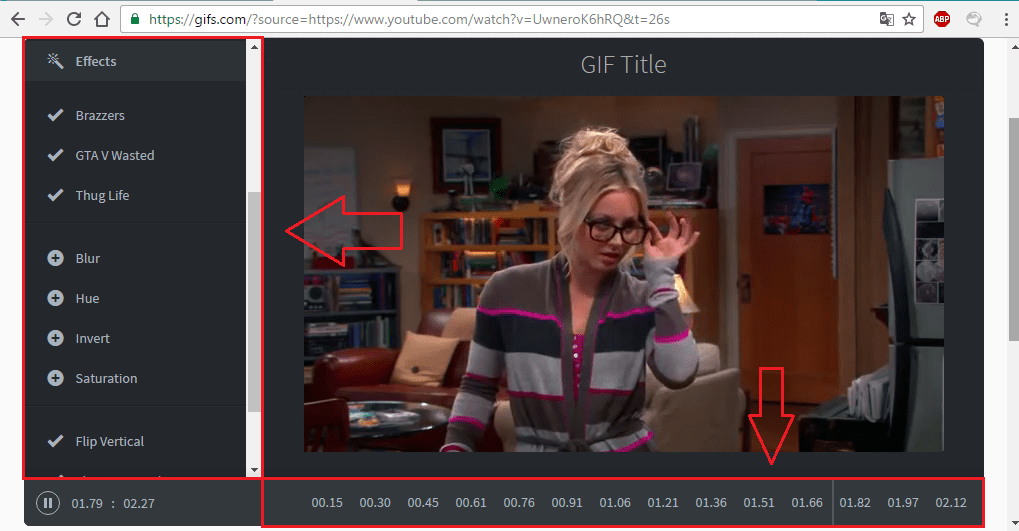Как записать видео с экрана компьютера в GIF (гиф) на Windows и Mac: 6 бесплатных программ
Запись с экрана компьютера – весьма полезная штука, которая может пригодиться в различных ситуациях, например, для оформления материалов, наглядного пояснения, как работает та или иная функция/программа или просто, чтобы превратить фрагмент из забавного видео в GIF-файл. Существует немало приложений, позволяющих записывать действия на экране, о шести из них и пойдет речь в сегодняшнем обзоре.
♥ ПО ТЕМЕ: Как сделать белый фон (удалить / изменить) на фото в iPhone в приложении PhotoRoom.
Recordit
Удобное решение, позволяющее сохранить скринкаст сразу в формате GIF. Принцип работы прост: нажимаем на значок, выделяем область записи и делаем захват. Затем сохраняем GIF-файл. Анимация воспроизводится в браузере.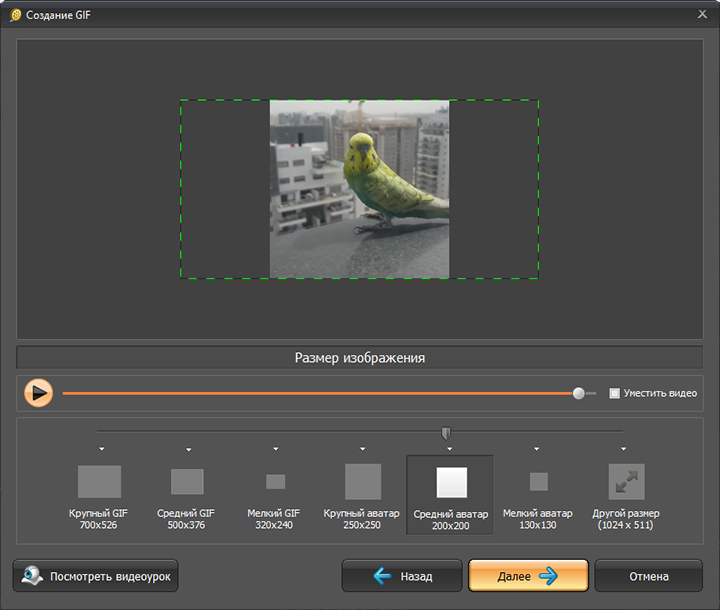
Скачать Recordit для Mac и Windows (сайт разработчика)
♥ ПО ТЕМЕ: Как передать гостям пароль от Wi-Fi, при этом не называя его (QR-код).
LICEcap
Как и Recordit, приложение сохраняет запись в формате GIF, но, в отличие от первого обладает более расширенными возможностями, в том числе позволяет делать паузы и добавлять текстовые подписи. В числе прочих функций: поддержка горячих клавиш, возможность настройки частоты кадров и свой формат обмена, обеспечивающий высокий уровень сжатия без потери качества.
Скачать LICEcap для Mac и Windows (сайт разработчика)
♥ ПО ТЕМЕ: Вайбер (Viber) для компьютера Windows, Linux и Mac на русском: восемь лайфхаков, которые вы могли не знать.
GIPHY Capture. The GIF Maker
Простое и удобное в работе бесплатное приложение от популярного сервиса Giphy.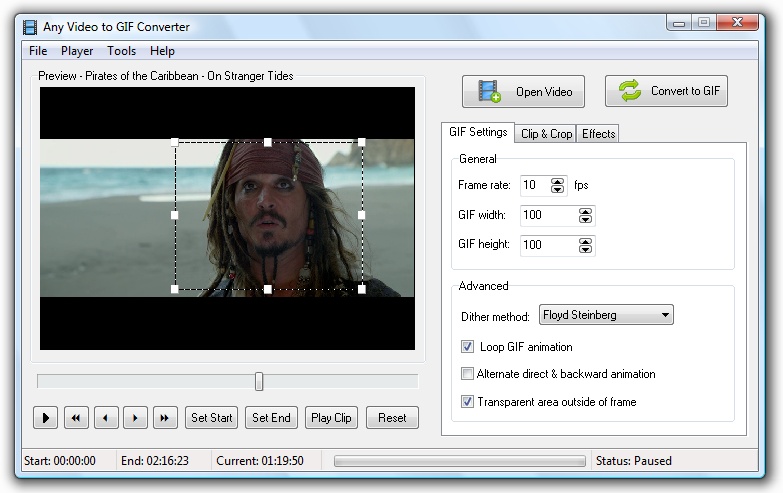 Программа предоставляет возможность настроить размер, добавить текстовую подпись и выбрать опции зацикливания гифки. Утилита эксклюзивна для Мас.
Программа предоставляет возможность настроить размер, добавить текстовую подпись и выбрать опции зацикливания гифки. Утилита эксклюзивна для Мас.
Скачать GIPHY Capture. The GIF Maker для Mac (Mac App Store)
♥ ПО ТЕМЕ:
30 самых знаменитых фейковых фото, в которые вы могли поверить.
Screen to Gif
Бесплатное приложение для Windows, позволяющее записывать и редактировать GIF-анимацию. Программа предлагает несложный интерфейс и ряд возможностей. Вы можете выбирать размер области записи, частоту кадров, настраивать отображение курсора мышки, кликов и т.д. Программа позволяет делать скринкаст не только рабочего экрана, но и изображения с веб-камеры или с интерактивной доски для рисования.
Записанный файл можно редактировать или сохранить для дальнейшей корректировки в формате видео или в качестве отдельно взятых кадров. Утилита поддерживает русский язык.
Скачать Screen to Gif для Windows (сайт разработчика)
♥ ПО ТЕМЕ: Макс Асабин – настоящий «бог фотошопа».

Gif Brewery
Вероятно, одно из лучших приложений для работы с Gif-анимацией на Mac. Приложение предлагает широкие возможности по созданию GIF (скринкасты, Gif из видео, Gif из файла в интернете), оптимизации (сжатию) анимации, а также редактированию, включая изменение размеров, обрезку, накладывания текста и стикеров.
Обзор приложения
Скачать Gif Brewery для Mac (Mac App Store)
♥ ПО ТЕМЕ: Color Accent: Как изменять отдельные цвета на фото на черно-белые в iPhone и iPad.
GifCam
Приложение подойдет тем, кого не устраивает базовый функционал. GifCam предлагает большое количество различных фишек (подробное описание возможностей программы здесь), включая передовой режим записи, который записывает только изменившие свое положение пиксели, за счет чего снижается конечный размер файла.
Также имеется несколько режимов оптимизации цвета, а с помощью функции cinemagraph можно создавать статичные картинки с частичной анимацией.
Скачать GifCam для Windows (сайт разработчика)
Смотрите также:
5 приложений для записи экрана с сохранением в GIF для Windows и Mac
Recordit
Одно из самых простых и удобных приложений, пишущих скринкасты сразу в GIF. Жмём на иконку, выделяем область для записи и делаем захват. После сохранения гифка открывается в браузере, где её легко сохранить. При необходимости анимацию можно твитнуть прямо из приложения. В настройках только частота кадров и подсветка курсора.
Скачать для Mac или Windows →
LICEcap
Ещё одно простое приложение, но с более широкими возможностями. Тоже сохраняет в GIF, причём позволяет делать паузы и вставлять текстовые подписи. Есть поддержка горячих клавиш, настраиваемая частота кадров и собственный формат обмена, позволяющий добиться более высокого уровня сжатия без потери качества.
Скачать для Mac или Windows →
GIPHY CAPTURE
Утилита от самого популярного GIF-ресурса — Giphy, заточенная под создание контента для него.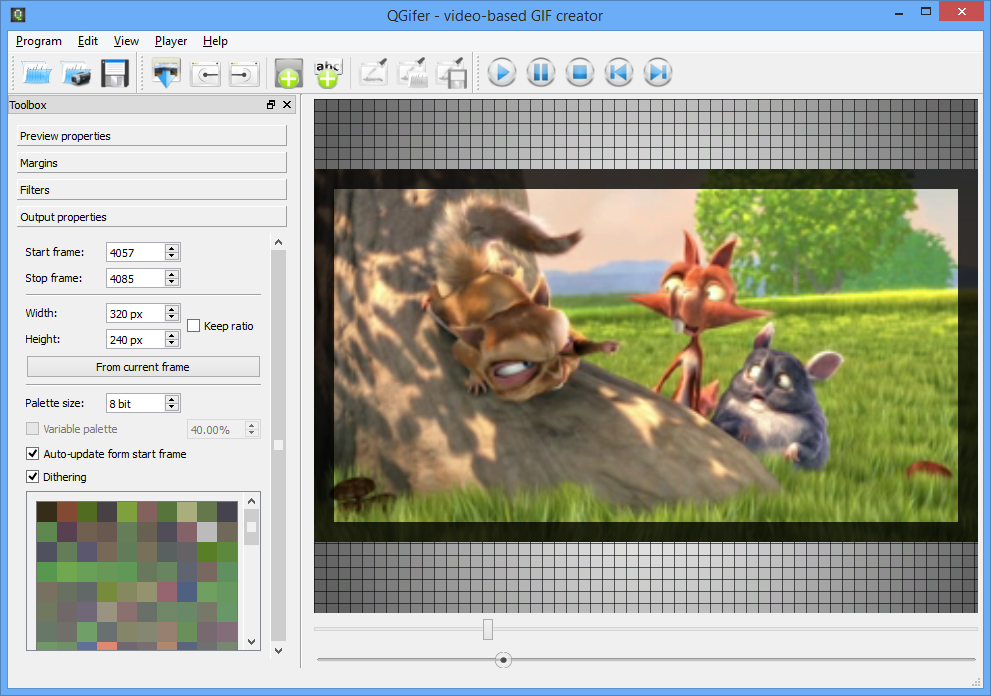 Очень простая в обращении, с удобным редактором, который позволяет настраивать размер, добавлять подписи и выбирать опции зацикливания. Само собой, есть выгрузка на Giphy. Доступна только для Mac.
Очень простая в обращении, с удобным редактором, который позволяет настраивать размер, добавлять подписи и выбирать опции зацикливания. Само собой, есть выгрузка на Giphy. Доступна только для Mac.
Скачать для Mac →
Screen to Gif
Представитель продвинутых приложений для скринкастов. Умеет захватывать экран и видео с веб-камеры, сохраняя в зацикленный GIF. Предоставляет больше возможностей для редактирования: есть подписи, субтитры, рамки, водяные знаки и инструмент рисования. Можно обрезать анимацию, удалять кадры, включать след курсора. Только Windows-версия.
Скачать для Windows →
GifCam
Инструмент захвата для тех, кому нужен максимум возможностей. Содержит огромное количество настроек и имеет продвинутый режим записи: в каждом кадре записываются только изменившие своё положение пиксели, что значительно снижает итоговый размер файла. Для ещё большей экономии есть несколько режимов оптимизации цвета и функция cinemagraph, позволяющая создавать статичную картинку с анимацией только в определённом месте кадра.
Скачать для Windows →
Как видите, гифки могут быть не только смешными, но и полезными. Это очень удобный формат обмена, который для небольших скринкастов намного предпочтительнее, чем видео. Пользуйтесь, иногда очень выручает!
бесплатная программа для создания GIF анимации онлайн
Бесплатная программа GIF Animator поможет создать GIF онлайн
Gif анимация хорошо известна тем, кто имеет дело с созданием баннеров и различных
подвижных элементов. Практически каждому пользователю интернета хоть раз, но встречалась
анимированная движущаяся картинка в виде рекламы или части сайта.
Преимущества
GIF анимации
очевидны: подвижный яркий элемент способен привлечь гораздо
больше внимания и воплотить практически любую идею дизайнера. Но что такое Gif анимация,
и из чего она состоит? Как сделать гифку? С помощью какой программы можно создать Gif анимацию? В чем
преимущества нашей бесплатной программы Gif Animator?
Формат Gif: особенности и преимущества
Файл формата Gif объединяет в себе несколько изображений, которые
выводятся на экран в определенной последовательности и в итоге образуют анимированный
элемент. Поэтому чтобы создать Gif анимацию, не спешите сразу обращаться к нашей
бесплатной программе Gif Animator – вначале подготовьте набор картинок, из которых
будет создано ваше подвижное изображение, и четко продумайте суть того, что хотите
получить в итоге.
Поэтому чтобы создать Gif анимацию, не спешите сразу обращаться к нашей
бесплатной программе Gif Animator – вначале подготовьте набор картинок, из которых
будет создано ваше подвижное изображение, и четко продумайте суть того, что хотите
получить в итоге.
- Процедура размещения Gif анимации в web ничем не отличается от размещения неанимированного изображения – обычного Gif.
- Бесплатное анимированное изображение, которое вы решили создать с помощью программы Gif Animator на нашем сайте, не требует никаких дополнительных плагинов для просмотра.
-
За счет сжатия при создании Gif анимация в итоге получается небольшого объема.

- После создания Gif анимацию можно поместить в кэш. Повторного обращения к серверу при этом не требуется. Так же, как и для работы с анимированным Gif изображением не требуется повторной связи с сервером.
- Решив при помощи нашей бесплатной онлайн программы Gif Animator создать анимированное изображение, в последующем вы можете просто разместить его на странице – для этого вам не потребуется использовать никаких приемов программирования.
Как сделать бесплатную анимацию в программе Gif Animator?
К сожалению, специализированных программ, позволяющих быстро, качественно, а главное
– бесплатно создать Gif анимацию онлайн, не так много. Именно поэтому мы предлагаем
вам наш уникальный продукт – программу Gif Animator, при помощи которой вы сможете
с минимальными затратами времени создать любую подвижную картинку.
- выбрать нужные изображения для создания бесплатной Gif анимации;
- загрузить их в той последовательности, в которой вы желаете их видеть в результате;
- нажать «Создать Gif».
Вы можете продолжить создавать Gif анимацию, даже если при предыдущем посещении ресурса вам пришлось прервать свою работу.
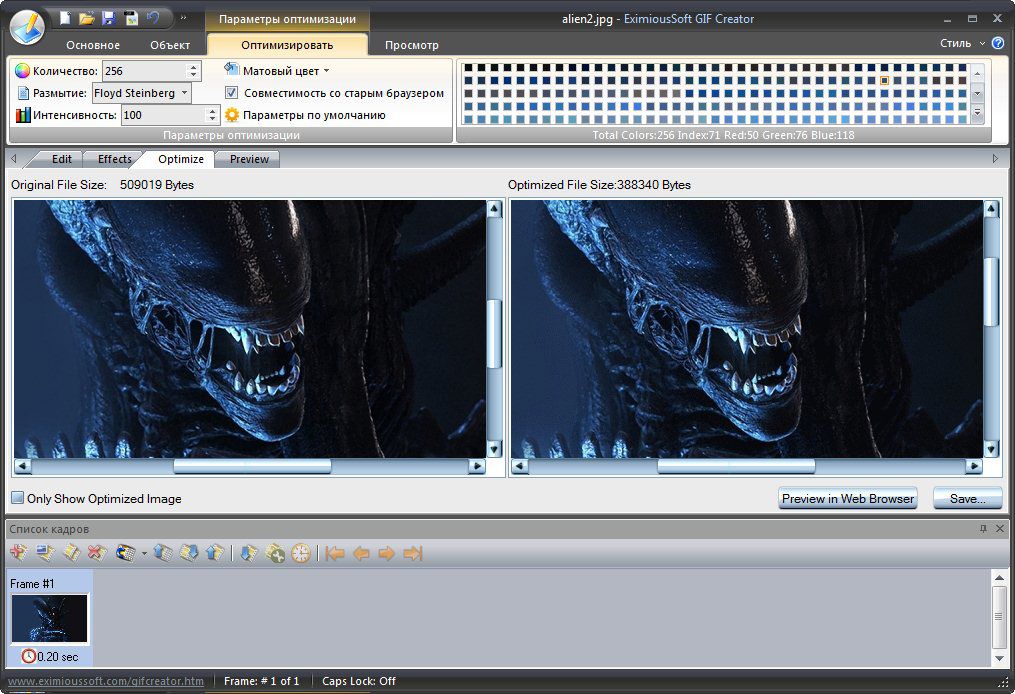 Ведь все ваши творения вы всегда сможете
найти на сайте! А лучшие Gif анимации, которые вы сумели создать при помощи нашей
бесплатной онлайн программы Gif Animator, попадут в галерею сайта и сумеют стать
предметом вашей личной гордости.
Ведь все ваши творения вы всегда сможете
найти на сайте! А лучшие Gif анимации, которые вы сумели создать при помощи нашей
бесплатной онлайн программы Gif Animator, попадут в галерею сайта и сумеют стать
предметом вашей личной гордости.
Обновлено 8 февраля 2022 г.
Работа с gif анимацией. Программа для создания GIF анимации
Easy GIF Animator – это маленькая и одновременно серьезная программа для создания GIF-анимации на Windows ОС, при этом она выделяется простотой в использовании.
Программа Easy GIF Animator всецело применяется для обработки изображений и являет собой полноценный редактор, предоставляющий базовый функционал для любых манипуляций с изображениями. Бесплатно скачать Easy GIF Animator может любой желающий с нашего портала, используя прямую ссылку для загрузки (внизу статьи).
Особенности:
Создание gif-анимации : одна из главных функций Easy GIF Animator.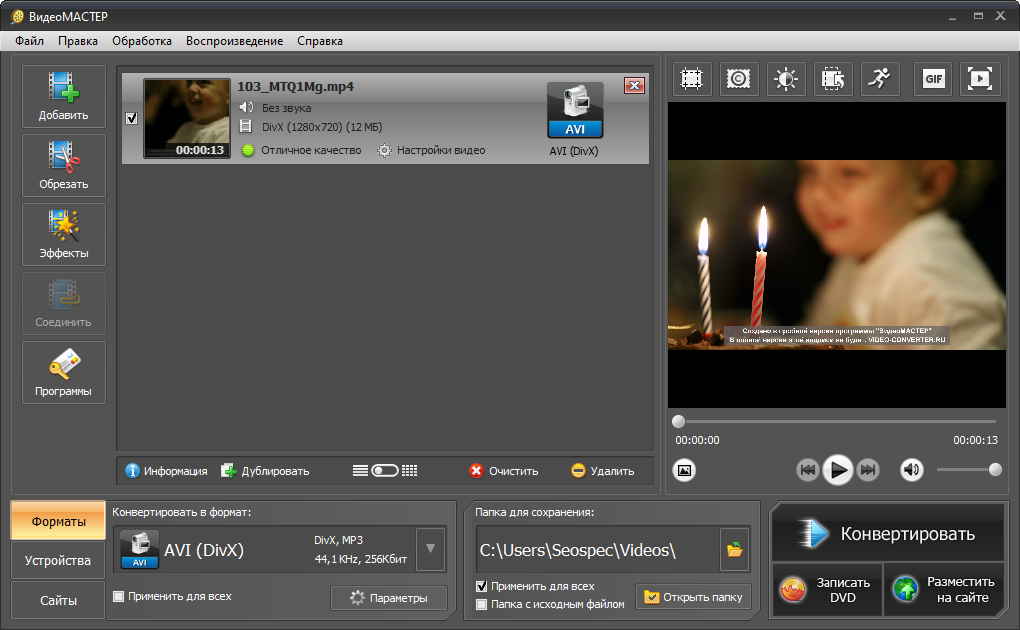 С её помощью происходит создание анимированных GIF, баннеров и даже кнопок. Если вы являетесь продвинутым пользователем и знаете толк в обработке изображений, вы можете начать вручную создавать изображения с помощью программного инструмента создания образа.
С её помощью происходит создание анимированных GIF, баннеров и даже кнопок. Если вы являетесь продвинутым пользователем и знаете толк в обработке изображений, вы можете начать вручную создавать изображения с помощью программного инструмента создания образа.
Редактирование : данные функции предназначены для удобной корректировки и форматирования готовых анимационных изображений. В арсенале собрано большое количество инструментов для данных задач, которые смогут освоить пользователи без опыта.
Совместимость форматов : приложение превосходит другое программное обеспечение из своей категории благодаря своей способности экспортировать и поддерживать различные типы файлов. В самом деле, ваши отредактированные или созданные файлы могут быть сохранены как GIF, SWF-файл или AVI. Для поддерживаемых файлов вам разрешено использовать изображения всех популярных форматов.
Присутствует возможность добавления аудиофайлы в качестве фона вашего анимированного GIF, сохраняя результат в SWF.
GIF’ы быстро стали одним из самых популярных способов мобильного самовыражения. Это потому, что они требуют меньше времени на просмотр, в сравнении с традиционными видео, а также являются более выразительными, чем фотографии. Вы можете найти их в социальных сетях и в сети Интернет в целом. Некоторые из них довольно хороши. Если вы когда-нибудь думали о создании GIF своими силами, у вас есть два варианта. Первым является приложение камеры, которое превращает небольшой фрагмент видеозаписи в формат GIF. Другое решение – приложение для создания GIF, которое поможет вам сделать море других вещей. Мы рассмотрим оба варианта в этом рейтинге лучших приложений для создания GIF анимации на Android. Если вы находите процесс создания слишком утомительным, вы всегда можете исследовать Giphy на предмет хороших GIF’ов.
Footej Camera
(cкачиваний: 4357)
Footej Camera является новым приложением камеры (выпущено в 2016 году), которое также можно использовать для создания GIF-анимации. Как и многие другие приложения камеры, его функции направлены на съемку и включают в себя ручное управление вашей камерой (если мобильное устройство поддерживает), простой пользовательский интерфейс, возможность отделить фокальную точку от точки воздействия и, конечно же, вы можете использовать его для создания GIF’ов. Полезно иметь комбинированное приложение, которое поможет в записи видео, а также можно использовать для традиционной фотографии, наряду с GIF-анимацией.
Как и многие другие приложения камеры, его функции направлены на съемку и включают в себя ручное управление вашей камерой (если мобильное устройство поддерживает), простой пользовательский интерфейс, возможность отделить фокальную точку от точки воздействия и, конечно же, вы можете использовать его для создания GIF’ов. Полезно иметь комбинированное приложение, которое поможет в записи видео, а также можно использовать для традиционной фотографии, наряду с GIF-анимацией.
Gif Creator
(cкачиваний: 4409)
Метко названное Gif Creator, приложение позволяет использовать камеру или существующие видео на устройстве, для создания GIF’ов. Приложение имеет довольно базовый набор функций, в том числе десять фильтров, редактирование анимации, откат анимации и многое другое. Вы будете ограничены 30-секундными GIF’ами, но этого времени должно быть более чем достаточно, вы также сможете просматривать творения, сделанные другими людьми, которые используют приложение GIF Creator. Процесс работы с приложением может быть немного утомительным, есть также некоторые проблемы, которые мучают пользователей. По крайней мере, вы можете попробовать его бесплатно, прежде чем купить.
Процесс работы с приложением может быть немного утомительным, есть также некоторые проблемы, которые мучают пользователей. По крайней мере, вы можете попробовать его бесплатно, прежде чем купить.
Gif Maker
(cкачиваний: 2026)
Gif Maker является бесплатным приложением для создания GIF’ов, которое, кажется, медленно растет в популярности. Это GIF-приложение камеры, которое позволяет снимать фотографии и записывать видео, а затем преобразовывать их в GIF. Вы найдете эффекты, которые можно добавлять к GIF-ам, режим непрерывной съемки и многое другое. Приложение позволяет использовать от десяти до 50 фотографий, если вы создаете GIF, а также от 5 до 25 секунд видео, если вы предпочитаете делать GIF из видео-ряда. Вы можете также делать GIF’ы из изображений, которые уже есть на устройстве, создавать коллажи и многое другое. Как и с GIF Creator, есть некоторые проблемы с утомительным процессом создания GIF-анимации, наряду с некоторыми ошибками. К счастью, инструмент является полностью бесплатным.
GIF Me Camera
(cкачиваний: 1029)
GIF Me Camera является приложением камеры для создания GIF’ов, и это отличный вариант, если вам нужно что-то действительно простое. Приложение записывает до 14-ти сегментов, которые вы можете использовать для создания GIF’ов, а также вы можете применять различные цветовые фильтры, если захотите. Если вы перейдете на профессиональную версию, вы получите возможность удалить водяной знак, который накладывает приложение. Дополнительные функции включают в себя запись Slow Mo, запись Stop Motion, Time Lapse и другие. Это довольно приличное приложение для создания GIF-анимации, даже если функций может быть не так много, как у конкурентов.
Gif Pro
(cкачиваний: 3034)
Gif Pro является одним из немногих приложений для создания GIF-анимации, которые позволяют создавать GIF’ы, вместо повторного кодирования изображений или видео в формат GIF. Приложение позволяет выбрать и повторно организовать множество фотографий, что существенно сокращает утомительный процесс отбора. Вы также располагаете экраном редактора, с помощью которого можете глубоко окунуться в процесс создания GIF-анимации. Вы даже можете настроить конечный размер, количество петель GIF (поддерживается на некоторых платформах), задержку анимации и, конечно, качество. Как и с большинством других приложений, есть свои проблемы и ошибки, но в целом приложение, кажется, работает очень хорошо.
Вы также располагаете экраном редактора, с помощью которого можете глубоко окунуться в процесс создания GIF-анимации. Вы даже можете настроить конечный размер, количество петель GIF (поддерживается на некоторых платформах), задержку анимации и, конечно, качество. Как и с большинством других приложений, есть свои проблемы и ошибки, но в целом приложение, кажется, работает очень хорошо.
GIF-Studio
(cкачиваний: 1776)
GIF-Studio является ещё одним приложением для создания GIF’ов, которое стоит проверить. Приложение включает целый ряд более сложных инструментов, среди которых, например, извлечение изображений из GIF, возможность редактирования GIF, использование временной шкалы редактора и многое другое. Кроме того, приложение включает множество стандартных функций, включая стикеры, текстовые накладки, а также возможность изменения размера, скорости, продолжительности петли и так далее. Как и с GIF Pro, приложение не тестировалось широкой аудиторией, но оно заслуживает внимания.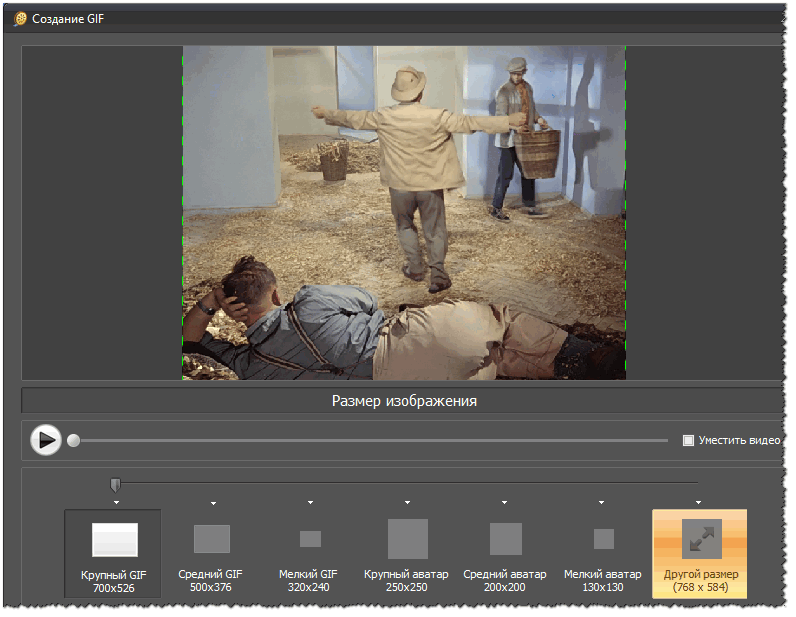
PicPic
(cкачиваний: 1303)
PicPic это социальное GIF-приложение, где вы можете найти и скачать пользовательские GIF’ы из одного места. Приложение также включает в себя функцию поиска, чтобы вы могли найти материал, который вам нужен. Более того, есть встроенная GIF-камера, которая позволяет быстро создать собственные GIF»ы. Существует простой редактор, который не слишком богат на функции, но делает свою работу, когда нужно внести быстрые правки. Это отличное решение, смесь социальной сети и редактора GIF-анимации, но если вам нужно больше возможностей, придется искать в другом месте.
PicsArt Photo Studio
(cкачиваний: 1462)
PicsArt является приложением для редактирования фотографий с невероятно широким набором возможностей. Приложение специализируется на редактировании фотографий, поэтому большинство функций ориентированы на это, но PicsArt также поставляется с функциями коллажа, инструментами для рисования и создания GIF’ов. Вы получаете инструменты для создания собственных GIF’ов, а также можете создавать видео, если захотите. Многие функции требуют покупки в приложении, но это одно из немногих приложений, что пользуются популярностью, постоянно обновляются разработчиками и может создавать GIF’ы. Дайте ему шанс!
Многие функции требуют покупки в приложении, но это одно из немногих приложений, что пользуются популярностью, постоянно обновляются разработчиками и может создавать GIF’ы. Дайте ему шанс!
Video2me
(cкачиваний: 1251)
Video2me является приложением для создания GIF’ов, которое позволяет превратить видео, фотографии и даже другие GIF’ы в GIF-анимацию. Это технический редактор видео, и большинство его функций вращаются вокруг этой задачи. В качестве видео приложения, Video2me может быть не слишком многофункциональным, но его способность объединения видео с последующим превращением их в GIF’ы гораздо лучше, чем у большинства. Вы также можете конвертировать GIF’ы в видео, если вам нужен переход между форматами (для слияния с другими видео, например). Приложение пользуется не большим спросом, поэтому ваши впечатления могут быть неоднозначны, мы рекомендуем попробовать бесплатную версию.
Хотите самостоятельно создать анимированную картинку? Тогда вам не обойтись без специального софта. Программа для создания GIF из видео от компании AMS Software «ВидеоМАСТЕР» – новый видеоконвертер , который имеет огромное количество дополнительных функций и компактный размер.
Программа для создания GIF из видео от компании AMS Software «ВидеоМАСТЕР» – новый видеоконвертер , который имеет огромное количество дополнительных функций и компактный размер.
Мы расскажем вам об особенностях этого софта и о достоинствах, которые отличают эту программу от других. В ней вы сможете не только создать анимацию, но и накладывать на видеоматериал текст, графику, а также использовать спецэффекты и конвертировать материал в файл с нужным расширением.
Подготавливаем ролик к созданию GIF
Программа для создания gif (гиф) анимации «ВидеоМАСТЕР» обладает наглядным русскоязычным интерфейсом. Разработчики создали практичную навигацию, поэтому ко всем функциям софта доступ максимально простой.
Программа для создания GIF из видео помогает улучшить качество видеоролика вручную с помощью настроек параметров контраста, цветового тона, яркости и насыщенности изображения. Также можно выбрать автонастройки, воспользовавшись опциями «Автоуровни» и «Комплексное улучшение».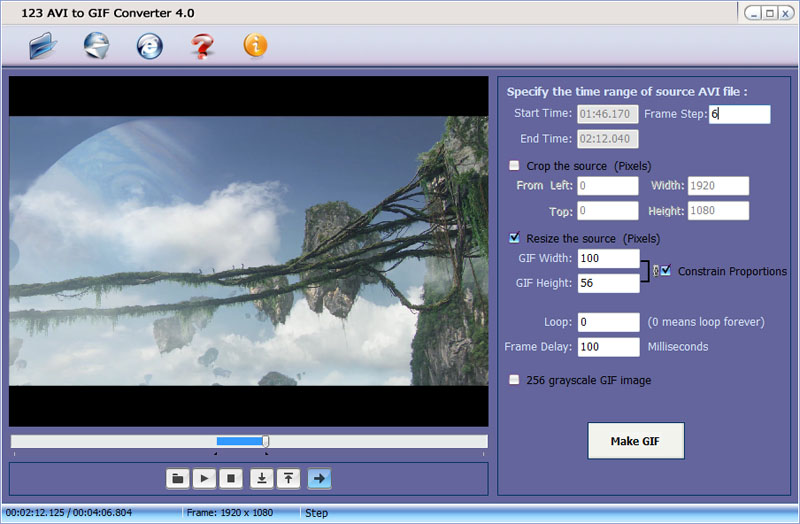
Улучшайте качество видео
Хотите проявить свои творческие способности, создавая gif из видео? Этот софт поможет изменить видео до неузнаваемости. Для этого просто включите в видеоспецэффекты из коллекции софта. Хотите поработать с графикой? Для вас статья , из которой вы узнаете, как вставить в видеоролик титры, различные надписи и интересную графику. Все это вам поможет сделать всего одна программа для создания гиф анимации «ВидеоМАСТЕР»!
Создаем анимированное изображение
ГИФ работает аналогично мультипликации. Файл выступает в роли контейнера, сохраняя внутри картинки, участвующие в анимации. Любая такая картинка воспроизводится последовательно, как отдельный кадр. И для каждой из них задаются нужные параметры. Модуль, который позволяет делать gif из видео, открывается тремя разными способами:
- с помощью вкладки «Создать GIF» в разделе меню «Обработка»;
- при нажатии на иконку «GIF», которая расположена над видеоплеером;
- при выборе анимации «GIF» в каталоге форматов софта.

Любой из этих трех шагов приведет к открытию окна «Создать GIF». Здесь нужно указать границы видеофайла. Сделать это можно передвинув расположенные по краям полосы прокрутки черные маркеры. Для проверки продолжительности будущего гифа, пересмотрите обрезанный видеоролик во встроенном проигрывателе и после этого нажмите «Далее».
Обрежьте видео
Теперь нужно задать размер изображения. Программа для создания гиф анимации предлагает несколько стандартных вариантов кадрирования (например, 500х376, 700х526 и др.). Кроме того, вы можете выбрать вручную произвольный размер видеоматериала. Если вы хотите сделать так, чтобы изображение в полном размере поместилось в кадр, то поставьте галочку напротив опции «Уместить видео». Выбрав самый подходящий пресет, нажмите «Далее».
Настройте размер будущей гифки
Теперь можно приступать к установке других параметров. Вы можете задать количество повторов, скорость воспроизведения, указать частоту кадров.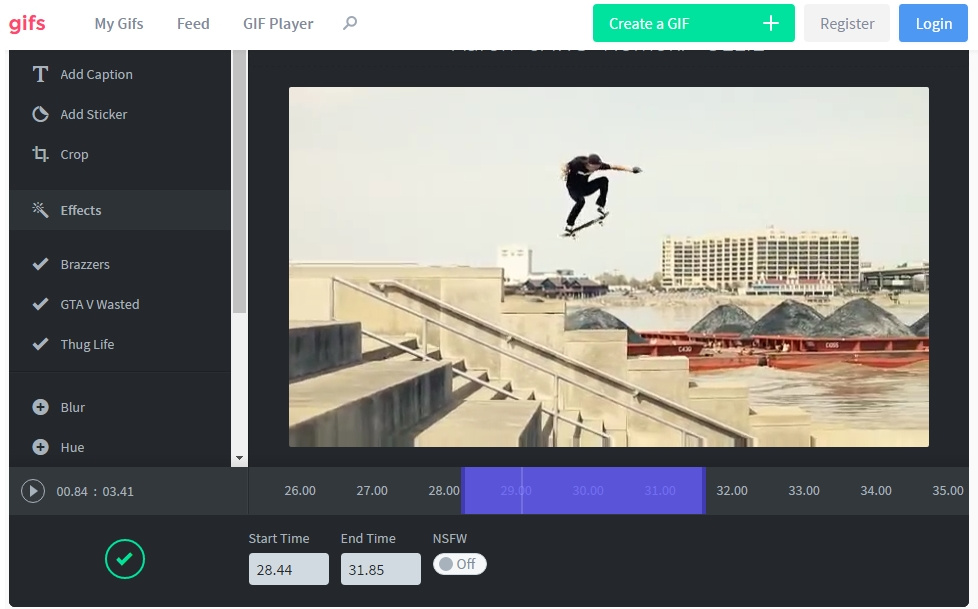 Просмотрите ролик. Если результат вас устраивает, выберите «Создать GIF». Картинка в формате GIF будет готова через пару секунд.
Просмотрите ролик. Если результат вас устраивает, выберите «Создать GIF». Картинка в формате GIF будет готова через пару секунд.
Использование гиф в сети
Программа для создания гиф из видео «ВидеоМАСТЕР» позволяет легко создавать GIF на основе видеоматериалов из известных фильмов, любимых сериалов и вашей личной видеотеки. Вы сможете использовать гифки в качестве аватара на форумах, прикреплять их к комментариям в различных соцсетях, а также использовать в качестве рекламных роликов на сайтах выбранной тематики.
С помощью программы для создания файлов в gif вы сможете самостоятельно сделать анимированный баннер и залить его на ваш сайт, чтобы привлечь как можно больше внимания к событию или информации. Продолжительность такого ролика выбираете вы. Как правило, она достигает нескольких минут. При этом из-за небольшого размера гиф более удобен в использовании.
Создание анимации – легкая и интересная задача.
Большинство пользователей социальных сетей используют в своих аккаунтах не сложную анимацию.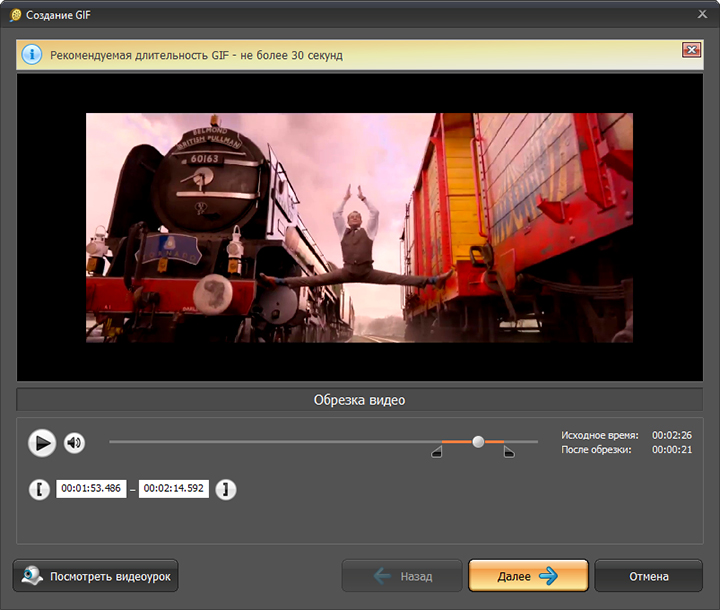 Одной движущейся картинкой можно заменить несколько слов, донести до гостей свои мысли и настроение. Часто, gif-анимация используется в аватарах – смысловое изображение хозяина страницы.
Одной движущейся картинкой можно заменить несколько слов, донести до гостей свои мысли и настроение. Часто, gif-анимация используется в аватарах – смысловое изображение хозяина страницы.
Попытка скопировать анимированное изображение не всегда заканчивается успешно, чаще всего анимация пропадает и картинка становится обыкновенным статичным фото. При сохранении таких картинок формат должен быть.gif.
Для создания такой анимации требуется знание графических программ. Освоить работу в них при большом желании не составит труда. Несколько часов у монитора, и вы будете горды своими работами.
Простейшую анимацию можно создавать в он-лайн сервисах. Более качественную, в серьезных программах с установкой на компьютер.
Рассмотрим небольшой обзор программ, которые сможет освоить начинающий gif-аниматор.
Создание gif анимации из видео
Программа преображает видео файлы в анимационные. Обладает большими возможностями. Работать не сложно, программа русскоязычная, а это на много уменьшает время изучения всех возможностей. Загружайте любое видео и начинайте творить анимацию.
Загружайте любое видео и начинайте творить анимацию.
Заходим на сайт и скачиваем . Устанавливаем программу на ПК. Открываем.
Программа будет на английском языке. Для смены языка нажмите «Вид» и далее как на картинке.
Загружаем видео. Нажимаем Ctrl+Shift+V -открывается проводник Windows выбираем видео.
Внизу ползунком отмечаем начало гиф -анимации. И вверху делаем отметку начала нажимая на кнопку начала (стрелочка смотрит влево).
Внизу отмечаем ползунком конец анимации. И нажимаем кнопку конца (стрелочка смотрит вправо).
Затем нажимаем вверху на кнопку извлечения gif (на кнопке синяя стрелка вниз).
Производится обработка.
Нажимаем на кнопку сохранения файла и сохраняем файл себе на компьютер. Вот что у нас получилось.
Естественно, здесь рассказано как сделать простейшую гиф анимацию. Программа позволяет встраивать различные эффекты.
Easy GIF Animator
Обладает обширным функционалом. Есть платная и бесплатная версии. Отличная техническая поддержка всегда ответит на все возникшие вопросы, а так же на сайте есть форум. Можно прочитать советы гуру по анимации и узнать ответы на свои вопросы от модераторов.
Есть платная и бесплатная версии. Отличная техническая поддержка всегда ответит на все возникшие вопросы, а так же на сайте есть форум. Можно прочитать советы гуру по анимации и узнать ответы на свои вопросы от модераторов.
GIF Movie Gear
Программа позволит создавать маленькие картинки и баннеры разных параметров. Для владельцев блогов и сайтов: в программе можно создать фавиконку и мелкие стрелки анимации.
Создание gif анимации из фотографий
Создание анимации дело увлекательное. Обязательно используйте несколько программ, и вы найдете ту, в которой будут получаться самые привлекательные живые картинки. Практически все со временем приходят к редактору Adobe Photoshop. В последних версиях программы можно делать практически мультфильмы. В сети множество уроков, изначально программа разрабатывалась для обработки фотографий, со временем стала довольно шикарной рабочей программой дизайнеров и архитекторов.
Но мы только учимся и начнём не с монстра фотошопа, а с редактора попроще, например, бесплатного t. Совершенно не важно в каком редакторе делать кадры (картинки)
Совершенно не важно в каком редакторе делать кадры (картинки)
Начинаем создавать. Сначала подготовим картинки.
1. Все картинки должны иметь одинаковые параметры, размер, разрешение.
2.Все сохраняется в формате файлов gif. Именно это и обозначает анимацию.
3.Все картинки желательно пронумеровать. Можно дать название каждому слою, но с нумерацией, путаницы будет меньше. Т.е. самое простое — это дать цифровые названия файлов и в такой последовательности они и будут прокручиваться, например, 1.gif 2.gif 3/gif и т.д.
Например, так:
Все готово. Отправляем все картинки в редактор UnFREEz, он достаточно простой и новичок с легкостью справится.
Гифки в одночасье и стремительно стали одним из самых популярных способов выразить свои эмоции. Социальные сети кишат этими анимированными картинками (практически как и мемами). Специально для тех, кто до сих пор не понимает каким таким образом люди превращают картинки в гифки, мы создали топ самых удобных и популярных GIF-программ на Android.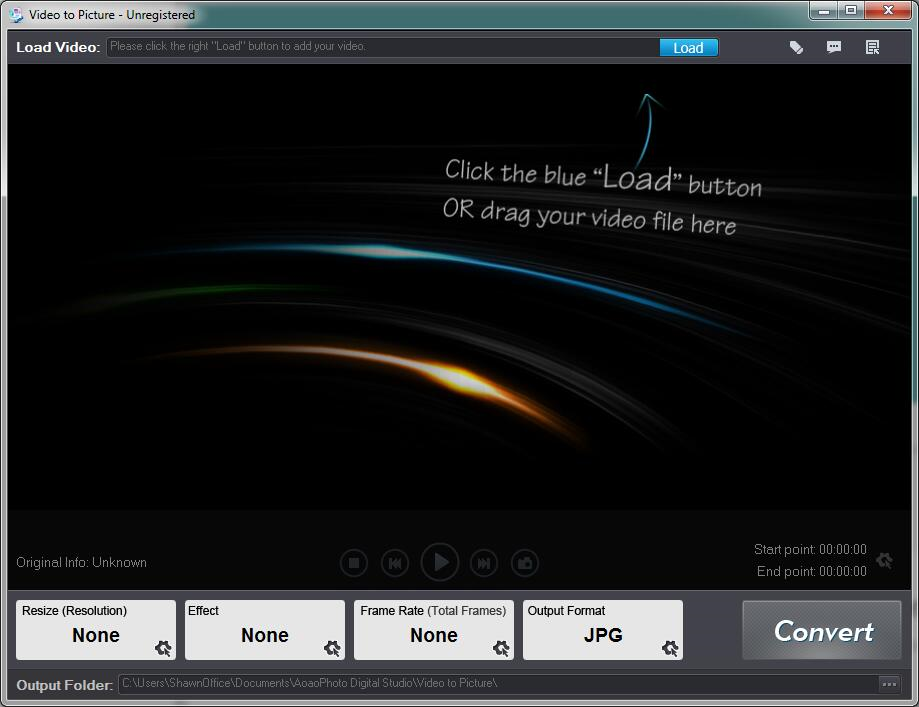
Footej Camera дебютировало в 2016 как камера/генератор гифов. Приложение позволяет вручную выставлять настройки экспозиции, простой интерфейс, возможность блокировать экспозицию и, конечно же, создавать гифы. Добавьте сюда возможность снимать высокоскоростное видео и получите «карманную» киностудию.
Для создания анимаций Camera Gif Creator позволяет использовать как камеру, так и существующие на вашем телефоне изображения. Так же приложение позволяет добавлять фильтры, изменять анимации, обращать их в обратную сторону и т.д. Максимальная длина гифки ограничена 30 секундами, но этого должно хватить большинству пользователей.
Единственными минусами являются не самый приятный и понятный интерфейс. Перед покупкой советуем разобраться и протестировать бесплатную версию.
Gif Maker является весьма популярным генератором гифок, который позволяет превратить в анимации ваши фото или видео. В одну гифку вы можете добавить от 10 до 50 изображений или же от 5 до 25 секунд видео. Можно добавлять фильтры и коллажи, но баги программы сильно раздражают, а, иногда, и вовсе не позволяют сохранить гифку.
Можно добавлять фильтры и коллажи, но баги программы сильно раздражают, а, иногда, и вовсе не позволяют сохранить гифку.
Gif Me Camera является отличной опцией, если вы хотите создавать гифы, не отвлекаясь на опции. Программа записывает сегменты до 14 секунд, к которым можно применить фильтры и конвертировать в гиф.
Покупка программы позволяет удалять ватермарк приложения, записывать высокоскоростное видео, таймлапсы и все это в удобном и понятном интерфейсе.
Gif Pro является одним из немногих приложений, которые позволяют создавать гифки, а не просто конвертировать их из видео или фото. Эффекты, кадры, стикеры, тексты, наложения и прочее. Довольно широкий функционал без платы за пользование не смотря на приставку Pro в названии.
Gif Studio тоже имеет несколько интересных функций. Например, этот апп позволяет вытягивать изображения из гифок, редактировать анимации, используя таймлайн, добавлять стикеры, текст, а так же регулировать конечный размер файла, задавать цикличность и скорость. К сожалению, приложение еще не полностью протестировано, поэтому возможно баги.
К сожалению, приложение еще не полностью протестировано, поэтому возможно баги.
PicPic — это гиф-хаб, где вы можете найти анимации, созданные другими пользователями приложения по всему миру. Помимо встроенной гиф камеры в этом приложении присутствует удобный поиск по содержимому и неплохой, хотя и не очень функциональный, редактор. Тем, кому интересно использовать различные функции, это приложение вряд ли придется по вкусу, но для быстрого создания гиф этот апп подходит как нельзя лучше.
PicsArt — это полноценный фоторедактор с тонной функций. Так как этот апп специализируется на снимках, большинство дополнений посвящены именно обработке фотографий, но вы так же можете создавать гифки, коллажи и даже рисовать. Гифки вы можете делать из фотографий или видео и даже наоборот — создавать видео из изображений. Большее количество функций скрыто за стеной встроенных покупок, но зато приложение постоянно обновляется, имеет большую базу пользователей и работает без перебоев.
Pixel Animator уникально в том смысле, что гифы вы создаете с нуля. Под этим подразумевается, что вы, используя свое воображение, нарисуете своих пиксельных героев и поочередно анимируете каждый кадр. Приложение хорошо справляется с поставленной задачей, и хотя бесплатная версия дает вам простор из 15 кадров, платная версия не ограничивает вас, а благодаря удобному интерфейсу ничто не ограничивает вашу фантазию от создания анимированных артов.
Video2me является гиф-приложением для создания гифок из фото, видео и других гифов. По сути, это видео редактор, тем не менее, возможность склеивать несколько видео в одно, а затем конвертировать его в гиф — незаменима. У вас так же есть возможность перевести гиф в видео (чтобы, например, склеить с другими видео).
программа для записи gif с экрана, видеокамеры и др.
Ранее я уже писал о сервисе Screencast O Matic для скринкастов (выполняет сьемку с экрана монитора), а сегодня будет обзор похожего софта, но с одной узкопрофильной особенностью. Программа ScreenToGif позволяет производить запись видео в gif с экрана, видеокамеры и скетчборда. Этот формат активно используется для анимации и небольших видеороликов в интернете, т.к. обычно весит достаточно мало. Прошу заметить, что в отличии от урока по созданию GIF анимации в Photoshop здесь речь идет больше о скринкастинге.
Программа ScreenToGif позволяет производить запись видео в gif с экрана, видеокамеры и скетчборда. Этот формат активно используется для анимации и небольших видеороликов в интернете, т.к. обычно весит достаточно мало. Прошу заметить, что в отличии от урока по созданию GIF анимации в Photoshop здесь речь идет больше о скринкастинге.
Данный редактор получил огромную популярность за счет своей простоты, расширенного функционала и удобства использования. С его помощью вы сможете записать gif с экрана монитора или видеокамеры и в дальнейшем размещать этот ролик в социальных сетях, мессенджерах, на корпоративном сайте и т.п.
Также большим преимуществом программы является тот факт, что она полностью бесплатная. Вам не нужно тратиться на подписки или дорогостоящий софт для скринкастинга. Недостатком можно разве что назвать тот факт, что допускается создание коротких видео по несколько минут — но ведь gif’ки для этого и созданы. В противном случае есть смысл применять что-то вроде Screencast O Matic и/или хранить записи на видеохостингах по типу Youtube и других.
Основные функции и преимущества ScreenToGif:
- Поддерживает 3 варианта записи: с экрана монитора, видеокамеры, специального скетчборда для рисования.
- Здесь очень много функций/эффектов для редактирования видео (выше на гифке увидите часть из них), есть детальная раскадровка ролика в режиме редактирования + вы даже можете заниматься правкой файлов, загруженных из внешних источников.
- Имеется возможность экспорта результата в gif-формат, видео или в качестве проекта для дальнейшего редактирования.
- Программа является портативной и сама по себе мало весит (всего 670KB).
- Удобный и интуитивно-понятный интерфейс.
- Софт абсолютно бесплатный без какой-либо рекламы.
- Доступны настройки и для самого редактора — можно менять его цвет, если захотите.
- Перевод на 18 языков (в том числе украинский и русский).
ScreenToGif существует уже более 7-ти лет, разработчики постоянно исправляют имеющиеся ошибки и стараются сделать программу более удобной и полезной, учитывают пожелания пользователей. У нее есть много положительных отзывов.
У нее есть много положительных отзывов.
Установка программы и запись gif с экрана
Скачиваете данное приложение с официального сайта screentogif.com, нажимая на кнопку Download. Выбирайте любую из двух версий — с Msi Installer и самоустанавливающийся exe-файл.
Установка данного приложения на компьютер не занимает даже минуты, вы практически сразу сможете приступать к созданию видео. Минимальные требования — Windows 7 или выше, а также .Net Framework 4.6.1 или старше. Если у вас вдруг возникли проблемы с Win7, смотрите инфу на сайте — там есть фикс.
Каких-то серьёзных знаний или навыков вам не нужно, у меня получилось разобраться «методом тыка» (тем более, что весь интерфейс переведен). Если вдруг возникнут проблемы — почитайте User Guide, кликнув по одноименной кнопке в шапке оф.сайта. Есть возможность связать с автором приложения, в том числе и через социальные сети.
Пару слов про интерфейс ScreenToGif. Он достаточно простой и визуально чем-то напоминает Word, только с меньшим функционалом.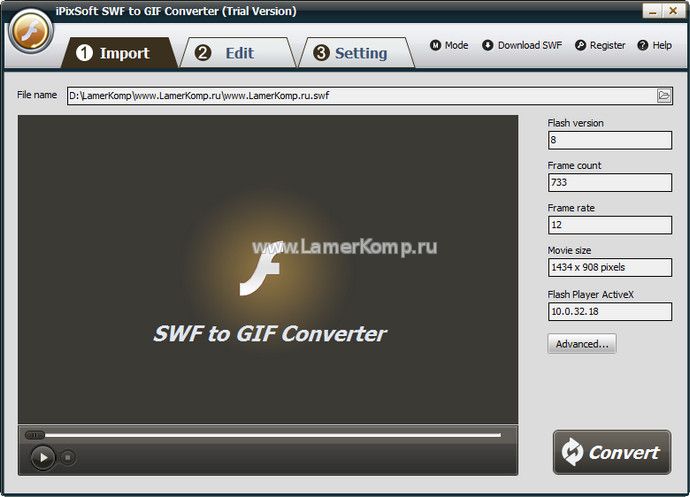
Здесь есть:
- Верхняя панель, где расположены инструменты и параметры для настройки видео. Большая часть инструментов активируются после загрузки рабочего проекта.
- Средство просмотра. Это зона где отображается выбранный вами кадр, здесь же вы можете его редактировать.
- Боковая панель действий. Появляется справа, когда вам нужно выполнить сохранение результата, добавить какие-то элементы и так далее.
- Список кадров (и нижние элементы управления). Данная зона отображает раскадровку всего ролика. Под каждым кадром размещена подробная информация, временной промежуток и так далее.
- Панель инструментов. Здесь представлен набор распространенных эффектов, нанесение надписей, вставка картинок и так далее.
В принципе, редактировать видеоматериалы в ScreenToGif достаточно легко, здесь практически нет ничего лишнего, все функции пригодятся в работе.
Как сделать gif с экрана?
Теперь, собственно, долгожданный алгоритм как записать gif с экрана монитора.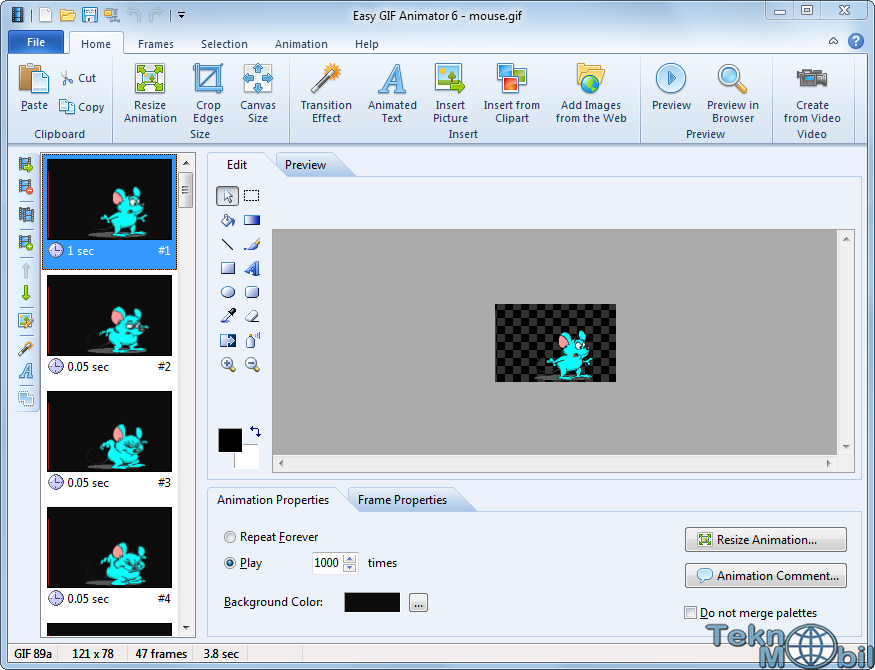 Допустим, что программу вы уже установили. Сразу после ее запуска появится окно с выбором источника захвата видео: компьютер, камера, скетчборд и т.п.
Допустим, что программу вы уже установили. Сразу после ее запуска появится окно с выбором источника захвата видео: компьютер, камера, скетчборд и т.п.
Нам нужен самый первый вариант — «Recorder». При клике по нему появится окно захвата экрана — вы можете менять его размеры под себя. Советую сразу запомнить горячие клавиши, которые начинают(F7) / останавливают(F8) запись ролика.
После нажатия кнопки стоп (есть еще пауза, кстати), программа сформирует проект и откроет основное окно видеоредактора. Оно будет иметь приблизительно такой вид:
Здесь вы можете просмотреть весь ролик целиком, использовать инструменты для редактирования кадров или удалить лишние, а также сгенерировать итоговую гифку — это делается в разделе меню «File».
Как только нажмете кнопку «Save as», появится дополнительная панель, где надо будет выбрать: тип файла, формат сжатия, количество цветов и некоторые другие настройки. Затем кликаете «Save» и ожидаете завершения процесса генерирования файла. Вот что в итоге у меня получилось:
Вот что в итоге у меня получилось:
В целом, ScreenToGif — простая, функциональная и бесплатная программа для записи gif с экрана сделать которую не так уж и сложно. Изначально вам придется здесь немного осмотреться и пару раз потренироваться, но это нормально. Советую заранее продумывать все шаги видеоролика дабы он не получался слишком длинным и большим по объему.
Какая программа для создания GIF анимации подойдет новичку
Путешествуя по просторам интернета, мы часто встречаемся с самыми разнообразными изображениями. Практически ни один сайт не обходится без картинок, ведь они дополняют текст и делают обстановку живее и красочнее. Но ведь и картинка картинке рознь, существуют различные виды изображений, некоторые даже анимированы.
Однако чем больше эффектов накладывается на картинку, тем тяжелее она становится, а это уже отрицательно влияет на скорость загрузки страниц. Один из самых оптимальных вариантов – изображения в формате GIF, которые позволяют посетителям сайта наблюдать анимацию, а владельцу – быть относительно спокойным за потребление ресурсов.
В данной статье будет рассмотрена программы для создания GIF анимации, а именно – разобраны наиболее популярные варианты:
Как известно, GIF изображения – это своеобразные мини-ролики, которые очень популярны на просторах интернета. По сути, данный формат позволяет хранить несколько картинок и обеспечивать их быструю смену (за счет этого и достигается эффект движения).
Формат GIF очень популярен при изготовлении рекламных баннеров. Анимированная реклама смотрится гораздо выигрышнее статичной, но скорость загрузки страницы при этом не должна существенно замедляться.
Чтобы создать статичные картинки, можно использовать практически любой из популярных графических редакторов (Paint, Coral Draw, Photoshop). А вот для преобразования этих картинок в анимацию GIF формата уже используют специальные программы.
Рассмотрим некоторые программные средства, позволяющие создавать GIF анимации.
- Bannershop GIF Animator. Программа хорошо подходит для новичков, а интерфейс позволяет быстро освоиться:
Также предлагается обучающий режим, который снимает все вопросы неопытных пользователей. Предоставлены инструменты для работы над файлом, позволяющие достичь наиболее оптимального соотношения размера и качества.
Предоставлены инструменты для работы над файлом, позволяющие достичь наиболее оптимального соотношения размера и качества.
- CyD GIF Studio Pro. Данная программа для анимации картинок менее популярна среди российских пользователей. Однако её возможности позволяют достаточно быстро создавать анимированные 3D-изображения в формате GIF:
Для создания анимации может быть использовано как несколько картинок (изготовленных, в том числе внутри данной программной среды), так и одно изображение. Новичкам эта программа может показаться достаточно сложной, а интерфейс недружелюбным.
- CoffeeCup GIF Animator. Особенность данной программы – автоматическое создание кода, с помощью которого полученное изображение легко и быстро размещается на странице сайта:
Интерфейс позволяет новичкам достаточно безболезненно освоиться.
- Active GIF Creator. Данная программа достаточно легко осваивается новичками, при этом обладая неплохими возможностями:
Стоимость софта выгодно отличается в сравнении с конкурентами.
Бывают ситуации, когда вам прислали GIF-картинку, а вы не можете оценить всю её прелесть из-за того, что не имеете подходящей для открытия такого файла программы на своем компьютере.
Конечно, если у вас установлена одна из вышеперечисленных программ для создания и редактирования GIF анимации, то можно использовать её и для просмотра, но если таковых нет, то можно применить следующие решения:
- FastStone Image Viewer. Бесплатная программа для просмотра GIF изображений:
Поддерживает также возможности для редактирования обычных картинок.
- XnView. Поддерживает огромное количество различных форматов изображений:
Имеются возможности для редактирования и конвертации. И, конечно же, просмотр GIF.
- IrfanView. Предоставляет подробную информацию о свойствах изображения, поддерживает воспроизведение аудиофайлов:
- ACDSee. Платная версия обладает широкими возможностями по редактированию изображений:
Как программа для просмотра GIF анимации вызывает немало нареканий пользователей (оставаясь при этом достаточно популярной).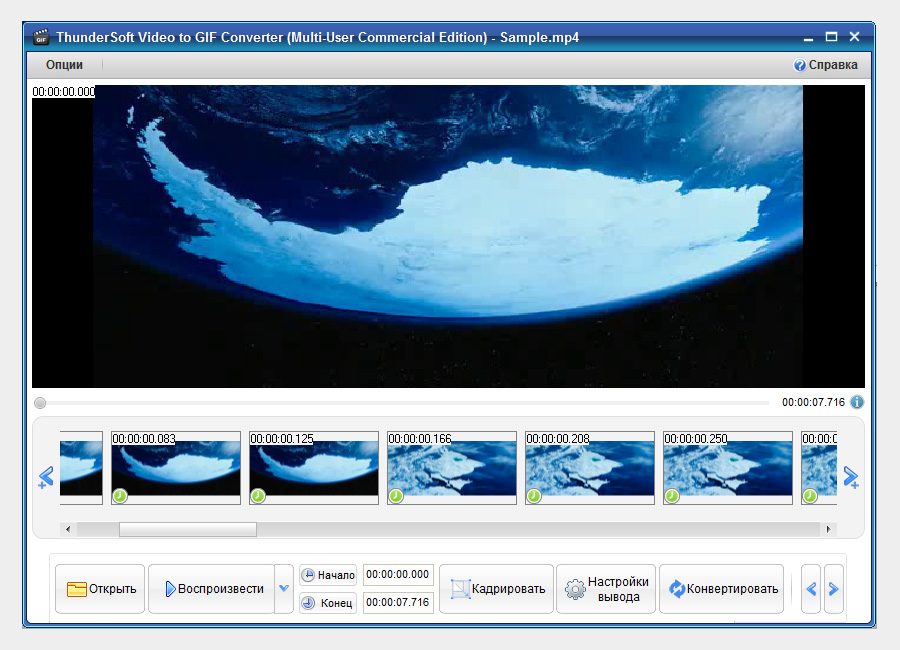
Подводя итоги, определим основные характеристики, которыми должна обладать программа для просмотра и редактирования GIF анимации начинающими пользователями:
- Дружелюбный интерфейс. Пользователь должен с первого взгляда понимать: за что и какая кнопка отвечает. Для этого разработчики интерфейсов должны использовать ассоциации с объектами реального мира, а также перенимать основы интерфейсов уже известных и популярных программ;
- Система помощи и обучения. Пользователь должен иметь возможность вызвать справку из любой точки программы, а представленная информация обязана дать ответ на все возникшие вопросы. Также очень ценятся программы, к которым прилагается отдельная пошаговая система обучения;
- Невысокая стоимость. Новички вряд ли сразу смогут освоить сложные возможности дорогостоящих программ, поэтому платить лишние деньги нет никакого смысла;
- Наличие основных функций. Несмотря на то, какими навыками обладает начинающий пользователь, программа для создания GIF анимации должна давать возможность элементарно её создать.
 Кроме того, должны присутствовать возможности наложения хотя бы самых простых эффектов.
Кроме того, должны присутствовать возможности наложения хотя бы самых простых эффектов.
Таким образом, существует достаточно большое количество программ для создания, редактирования и просмотра GIF анимации, а новичок должен сделать оптимальный выбор, при этом, возможно, используя приведенные в этой статье рекомендации.
30 Лучший GIF Maker | Программное обеспечение для редактирования GIF (бесплатная загрузка)
GIF — это серия изображений или беззвучных видеороликов, которые можно постоянно зацикливать, не нажимая кнопку воспроизведения. Полная форма GIF — это формат обмена графикой. Есть много создателей GIF, которые помогут вам мгновенно создать анимированное изображение. Многие такие приложения позволяют вам контролировать скорость GIF-файлов и добавлять тексты с различными цветами, стилями и шрифтами.
Ниже приведен тщательно отобранный список Top GIF Maker с их популярными функциями и ссылками для скачивания GIF Maker.Список содержит как открытое (бесплатное), так и платное программное обеспечение.
Программа Meme GIF Maker и GIF Creator для Windows и Mac
1) Канава
Canva — это программа для создания картинок, которая поможет вам создавать проекты вместе с вашей командой. Вы можете использовать его, чтобы добавить наклейки к вашей фотографии. Этот инструмент поможет вам добавить эффект прозрачности к любой фотографии.
Особенности:
- Это поможет вам создать свой GIF, разрабатывая с нуля, чтобы визуализировать вашу идею контента.
- Позволяет анимировать дизайн.
- Позволяет вам поделиться с друзьями и семьей в Интернете.
- Помогает перетаскивать элементы.
2) PicMonkey
PicMonkey — это инструмент для маркеров GIF, который помогает создавать фотографии, графику для социальных сетей, обложки Facebook и т. д. Он помогает создавать, редактировать и сохранять GIF-файлы в одном месте.
Особенности:
- В этом приложении более сотни шаблонов для постов в СМИ, открыток, флаеров и т.
 д.
д. - Создание GIF-файлов из текстовой анимации.
- Простое редактирование видео в GIF.
- Предлагает более 6000 текстур и графики.
- Создание GIF-файлов из текстовой анимации.
3) ПиксАрт
PicsArt — это инструмент для создания мемов, который помогает вам создавать мемы и участвовать в беседе. Этот онлайн-генератор мемов упрощает процесс создания мемов и помогает быстро создавать контент.
Особенности:
- Вы найдете множество готовых дизайнов мемов, которые вы можете напрямую применить к изображению по вашему выбору.
- Неограниченный бесплатный и премиальный контент.
- Это поможет вам быстро создавать мемы, сделать их расходными и понятными для вашей аудитории.
4) Люмен5
Lumen5 — это инструмент для создания гифок, который поможет вам создать свой уникальный онлайн-мем и поделиться им в различных социальных сетях.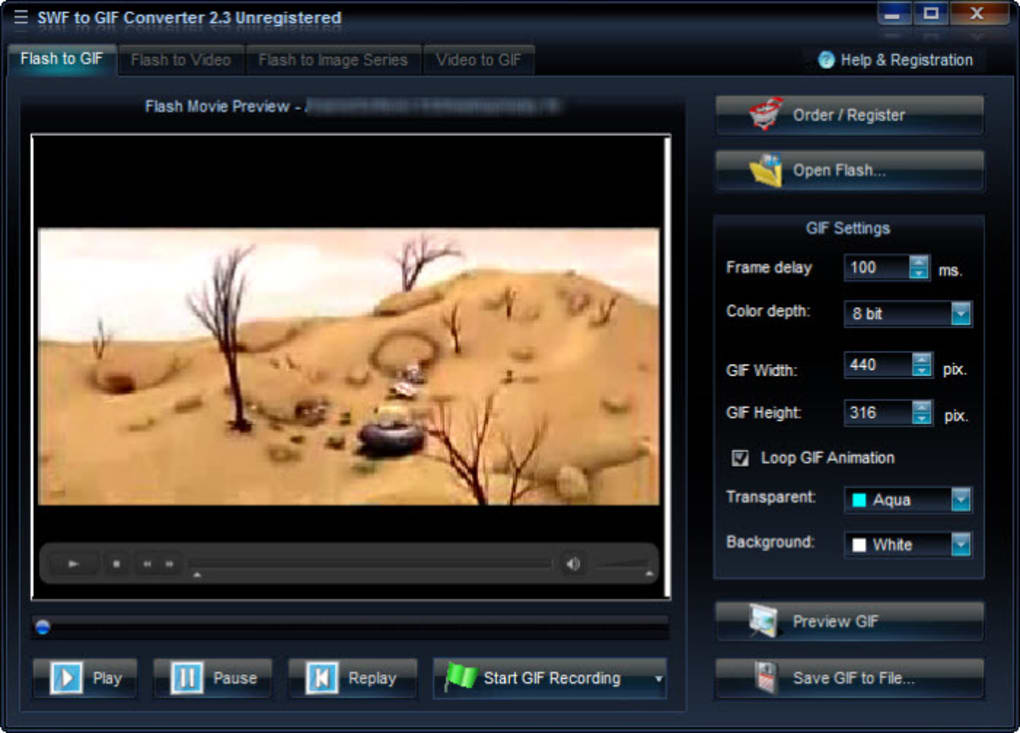
Особенности:
- Позволяет использовать изображения, GIF-файлы или видео для создания собственного мема.
- Это поможет вам обрезать файл, настроить яркость и выбрать шрифты по вашему выбору, чтобы создать индивидуальный мем.
- Поддерживаемые форматы: JPEG, MP4, BMP, PNG, GIF, WMV, MOV, AVI и другие.
5) Easy GIF Animator
Easy GIF Animator — одно из лучших приложений на рынке GIF для создания анимированных картинок, баннеров, кнопок и GIF-видео. Вы получите широкий спектр функций редактирования анимации, эффекты анимации, непревзойденное качество изображения и оптимизацию для Интернета.
Особенности:
- Вы можете легко создавать анимированные баннеры, кнопки, мультфильмы и картинки.
- Помогает изменять кадры анимации или рисовать новые картинки
- Позволяет создавать анимированные файлы GIF из фрагментов видеофайлов.

- Вы можете изменить размер или обрезать всю анимацию GIF одним щелчком мыши.
- Обеспечивает визуальные эффекты, такие как блестки, масштабирование, поворот и т. д.
6) Генератор мемов Filmora
Filmora Meme Generator — это онлайн-приложение, которое позволяет без проблем создавать GIF. Он связан с пакетом Wondershare.Это приложение позволяет добавлять текстовую подпись к GIF.
Особенности:
- Вы можете перетаскивать изображения или вводить URL для загрузки любой фотографии.
- Этот онлайн-конструктор GIF позволяет легко создавать GIF-файлы.
- Позволяет экспортировать ваше имя в формате JPG, MP4 или PNG.
- Вы можете без проблем создавать GIF.
- Позволяет добавлять эффекты к GIF.
- Поддерживаемая платформа: Web.
7) Имгур
Imgur — это самый простой инструмент для создания GIF с помощью видео. Этот высококачественный генератор GIF поможет вам найти самые смешные, информативные и вдохновляющие изображения, GIF-файлы и визуальные истории. Вы можете использовать его для создания GIF-файлов без создания учетной записи.
Этот высококачественный генератор GIF поможет вам найти самые смешные, информативные и вдохновляющие изображения, GIF-файлы и визуальные истории. Вы можете использовать его для создания GIF-файлов без создания учетной записи.
Особенности:
- Удобный интерфейс.
- Эта программа для создания GIF предлагает проверку телефона.
- Этот инструмент для создания GIF поддерживает параметры загрузки с помощью перетаскивания.
- GIF-файлов с реакцией и автоматическое развертывание на рабочем столе.
- Видео и звук на Imgur.
- Вы можете поделиться своим окончательным творением с другими.
- Поддерживаемая платформа: Web.
Ссылка: https://imgur.com/vidgif
8) ГифГуру
GifGuru — один из лучших создателей GIF, который позволяет легко и быстро объединять несколько изображений в один GIF. Это программное обеспечение для создания GIF позволяет вам установить квадратное соотношение сторон для Instagram или автоматический.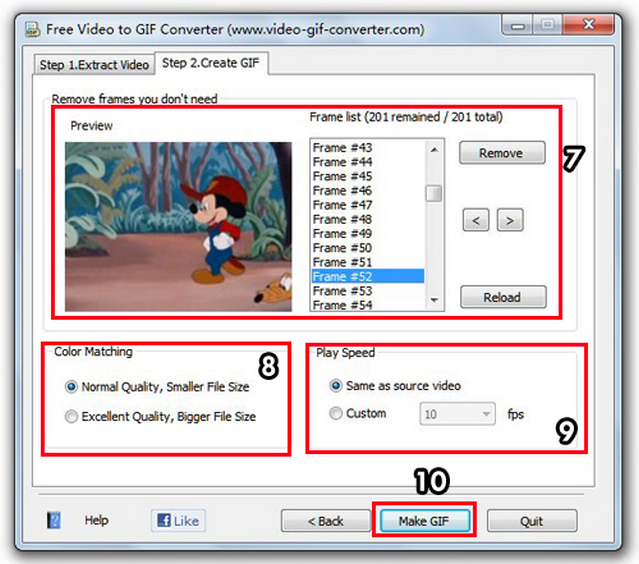 Посетите приведенную ниже ссылку, чтобы загрузить приложение GIF Maker.
Посетите приведенную ниже ссылку, чтобы загрузить приложение GIF Maker.
Особенности:
- Вы можете контролировать скорость GIF-файлов.
- Добавляйте тексты в формате GIF с различными цветами, стилями и шрифтами.
- Позволяет добавлять такие фильтры, как черно-белый, баланс белого, яркость и т. д.
- В нем более 50 забавных наклеек.
- Это приложение для создания GIF поддерживает более 200 изображений и более 50 кадров.
- Делитесь GIF-файлами в Twitter, Facebook, WhatsApp и т. д.
- Поддерживаемая платформа: Android
Ссылка: https://play.google.com/store/apps/details?id=com.xvideostudio.gifguru
9) ScreenToGif
ScreenToGif — это инструмент с открытым исходным кодом, который позволяет записывать, редактировать и модифицировать GIF. Это позволяет вам делать снимки экрана, цифровой доски для эскизов или вашей веб-камеры.
Особенности:
- Вы можете изменить его приложение так, как вам нравится.
- Это программное обеспечение GIF имеет встроенный редактор для редактирования файлов GIF.
- Поддерживаемая платформа: Windows.
Ссылка: https://www.screentogif.com/
10) Гиф
Giphy — один из лучших создателей GIF, который позволяет вам создавать и делиться своими творениями. Это позволяет вам выбирать исходный материал с Vimeo и YouTube. Это программное обеспечение для создания анимированных GIF позволяет вам легко упорядочивать файлы в желаемом порядке.
Особенности:
- Giphy позволяет сделать кадр короче или длиннее.
- Предлагает широкий выбор наклеек.
- Этот высококачественный инструмент для создания GIF позволяет добавлять подписи.
- Коллекция изображений этого программного обеспечения для редактирования GIF может быть легко преобразована в GIF.

- Поддерживаемая платформа: Web.
Ссылка: https://giphy.com/create/gifmaker
11) Gickr
Gickr — это инструмент, позволяющий мгновенно создавать анимированные GIF-файлы. Это одно из лучших приложений для создания GIF, которое позволяет загружать изображения или импортировать их из Flickr (приложение для управления фотографиями). Это приложение для создания GIF позволяет добавлять более 10 фотографий одновременно.
Особенности:
- Вы можете создавать забавные слайд-шоу с друзьями.
- Обеспечивает мультфильмы, баннеры, превью и многое другое.
- Позволяет публиковать GIF на MySpace, Hi5, Bebo и т. д.
- Вы можете создавать GIF без внешнего программного обеспечения, такого как флэш-память.
- Это средство для создания GIF позволяет загружать изображения разных размеров.
- Это поможет вам легко настроить скорость GIF-файлов.
- Поддерживаемая платформа: Web.

Ссылка: http://gickr.com/
12) SSuite Gif Animator
SSuite Gif Animator — это инструмент, который можно установить с USB или любого запоминающего устройства. Это приложение позволяет вам сделать простой GIF без каких-либо хлопот.
Особенности:
- Вы можете легко добавлять, удалять или сохранять изображения.
- Позволяет настроить кадр, время задержки и положение кадра.
- Приложение автоматически изменяет размеры всех изображений до одного размера.
- Поддерживаемая платформа: Windows.
Ссылка: https://www.ssuitesoft.com/gifanimator.htm
13) PicsArt GIF & Maker Sticker
PicsArt GIF & Sticker Maker — это инструмент, который позволяет вам настраивать так, как вы хотите. Это позволяет добавлять текст к изображению.
Особенности:
- Это приложение предлагает интуитивно понятный пользовательский интерфейс.

- Позволяет добавлять эффекты к GIF.
- Создание/редактирование GIF с высокой скоростью и высоким качеством.
- Поддерживаемая платформа: iOS.
Ссылка: https://apps.apple.com/us/app/picsart-gif-sticker-maker
14) GIF Maker, GIF Editor, Video Maker, Video to GIF
GIF Maker — это приложение, которое позволяет создавать или редактировать четкие, плавные и быстрые анимированные GIF-файлы. Этот инструмент позволит вам создавать GIF из изображений, камеры, анимированных GIF и записи экрана. Интерфейс этого приложения удобен и прост в использовании.Вы можете посетить приведенную ниже ссылку для бесплатной загрузки GIF, чтобы получить это приложение.
Особенности:
- Вы можете преобразовать видео в GIF.
- Позволяет объединить несколько изображений в один GIF.
- Позволяет записывать видео с камеры.
- Экран мобильного телефона можно записать и преобразовать в GIF.

- Создание/редактирование GIF с высокой скоростью и высоким качеством.
- Это поможет вам обрезать, ускорить, изменить размер и многое другое.
- Вы можете добавлять стикеры в GIF.
- Это средство для создания GIF можно использовать для добавления рукописного текста.
- Поддерживает более 400 изображений.
- Поддерживаемая платформа: Android
Ссылка: https://play.google.com/store/apps/details
15) Одаренное движение
GiftedMotion — это простой в использовании бесплатный аниматор GIF, который можно использовать без установки. Это приложение поддерживает множество языков, включая итальянский и голландский.
Особенности:
- Легко управлять последовательностью изображений.
- Вы можете просматривать изображения.
- Этот бесплатный инструмент для создания GIF позволяет редактировать существующие изображения.
- Форматы входных файлов включают JPG, PNG, JPEG, GIF и другие.

- Поддерживаемые платформы: Android, iOS, Mac и Windows.
Ссылка: http://www.onyxbits.de/giftedmotion
16) ГИФПАЛ
GIFPAL — это программное обеспечение, позволяющее создавать GIF-анимацию и редактировать ее с помощью камеры телефона или веб-камеры. Это программное обеспечение для редактирования GIF предлагает множество приложений, которые помогут вам легко создавать анимированные изображения.
Особенности:
- Позволяет без проблем выбрать размер GIF.
- Доступ к инструменту возможен без регистрации.
- Этот онлайн-конструктор GIF предлагает множество галерей и эффектов.
- Поддерживаемые платформы: Интернет.
Ссылка: https://www.gifpal.com/gallery/
17) Канитель
GIMP — бесплатное приложение для создания GIF с открытым исходным кодом. Эта удобная программа для создания GIF поможет вам эффективно управлять цветом.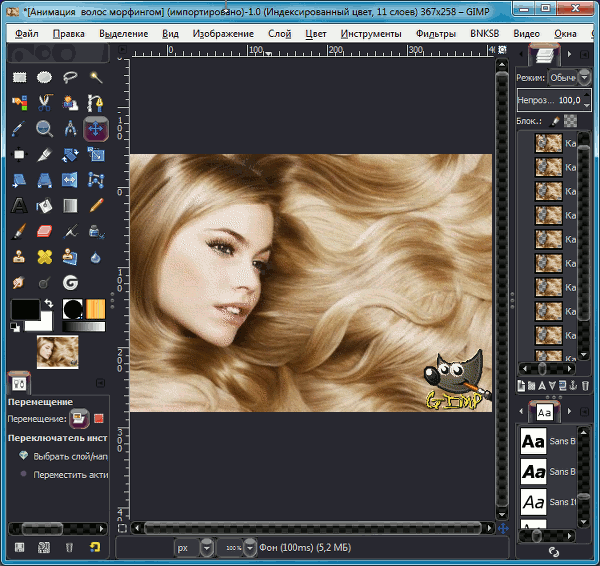 Это позволяет улучшить фотографию с меньшими усилиями. Вы можете перейти по ссылке ниже, чтобы загрузить программное обеспечение для создания GIF.
Это позволяет улучшить фотографию с меньшими усилиями. Вы можете перейти по ссылке ниже, чтобы загрузить программное обеспечение для создания GIF.
Особенности:
- Сохранение файла во многих форматах, таких как GIF, JPEG, PNG и т. д.
- Позволяет выполнять несколько операций отмены и повтора.
- Возможна многократная отмена или повтор.
- Предоставляет трансформируемые выделения и пути.
- Предлагает до 100 доступных плагинов.
- Это бесплатное программное обеспечение GIF имеет инструмент извлечения переднего плана.
- Поддерживаемая платформа: Windows
Ссылка: https://www.gimp.org/tutorials/Simple_Animations/
18) GIF Me
GIF Me — это мобильное приложение, позволяющее создавать изображения в формате GIF без каких-либо знаний и опыта. Он позволяет импортировать более 150 изображений одновременно. Это приложение поможет вам изменить скорость анимации.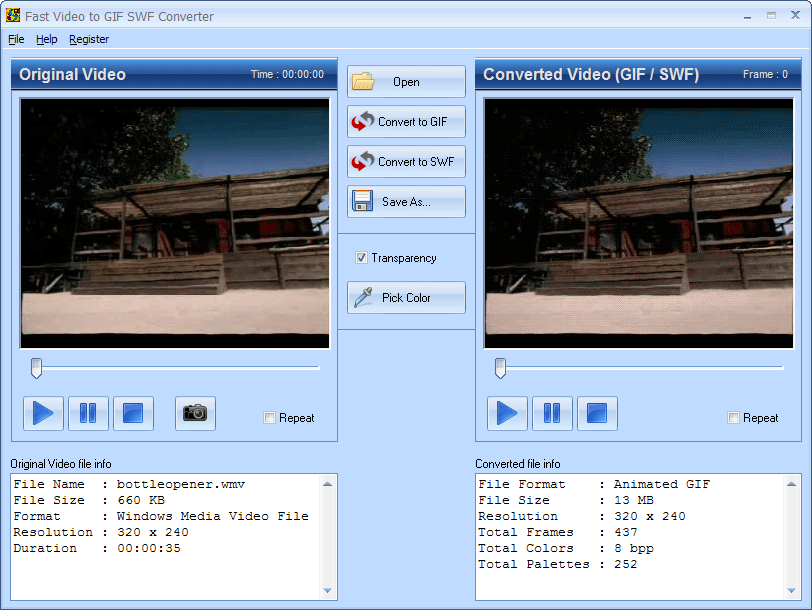
Особенности:
- Эта программа для создания GIF позволяет импортировать сохраненные файлы GIF.
- Вы можете легко редактировать GIF.
- Позволяет добавлять текст, наклейки и рамки.
- Вы можете применить фильтр к изображению.
- Можно легко управлять последовательностью изображений.
- Поделитесь своим GIF в Twitter, Giphy, Facebook, Instagram.
- Поддерживаемая платформа: Android.
Ссылка: https://play.google.com/store/apps/details?id=com.xnview.XnGif
19) ImgFlip
ImgFlip — это онлайн-инструмент для создания бесплатных изображений в формате GIF.Приложение позволяет без помех добавлять текст и фотографии. Он позволяет создавать GIF-файлы с Vimeo, YouTube и других веб-сайтов.
Особенности:
- Позволяет пользователям сохранять изображения в Интернете.
- Вы можете загрузить URL видео или GIF.

- Этот онлайн-конструктор GIF позволяет создавать GIF-файлы на компьютере или телефоне.
- Загрузите изображения на свой компьютер.
- Поддерживаемая платформа: Web.
Ссылка: https://imgflip.com/gif-мейкер
20) Живой
Lively — приложение для создания GIF-файлов и фильмов из живых фотографий. Оно позволяет вам обмениваться изображениями с друзьями на Facebook, Slack, Tumblr и т. д. Это приложение обеспечивает полный контроль над GIF с воспроизведением назад, в обратном направлении, обрезкой и т. д.
Особенности:
- Позволяет управлять скоростью анимации.
- GIF большого размера можно легко сделать маленьким.
- Этот создатель GIF автоматически добавляет метаданные в фотографию.
- Поддерживаемая платформа: iOS.
Ссылка: https://apps.apple.com/us/app/lively-live-photo-to-gif
21) Пикасион
Picasion — это приложение, позволяющее создавать анимированные GIF в режиме онлайн. Он позволяет импортировать фотографии с компьютера или из Picasa Web и Flickr. Это приложение позволяет без проблем разделять изображения и изменять их размер.
Он позволяет импортировать фотографии с компьютера или из Picasa Web и Flickr. Это приложение позволяет без проблем разделять изображения и изменять их размер.
Особенности:
- Этот онлайн-конструктор GIF поддерживает различные размеры.
- Вы можете сделать скорость быстрой, нормальной и медленной.
- Позволяет создавать анимированные аватары.
- Picasion позволяет добавить более 10 фотографий.
- Поддерживаемая платформа: Web.
Ссылка: http://picasion.com/
22) MakeAGif
MakeAGif — это онлайн-инструмент для создания изображений в формате GIF из любого изображения. Это приложение позволяет упорядочивать изображения по имени или дате. Это позволяет добавлять более одного изображения одновременно.
Особенности:
- Вы можете создавать GIF-файлы из видео YouTube.
- Это поможет вам легко редактировать любое изображение GIF.

- Вы можете перетаскивать изображения на веб-сайт.
- Этот онлайн-создатель GIF позволяет просматривать готовые изображения.
- Поддерживаемая платформа: Web.
Ссылка: https://makeagif.com/
23) Тостер GIF
GIF Toaster — это инструмент, который позволяет вам создавать анимированные изображения без каких-либо хлопот.Это приложение позволяет добавить 8+ фотографий. Он доступен на английском, корейском и японском языках.
Особенности:
- Этот генератор GIF предлагает простой в использовании интерфейс.
- Позволяет конвертировать все типы медиафайлов в формат GIF.
- Обеспечивает высокое качество GIF.
- Вы можете загрузить изображение, вставив URL-адрес.
- Может конвертировать видео в GIF.
- Поддерживаемая платформа: iOS.
Ссылка: https://apps.apple.com/us/app/gif-тостер-gif-мейкер
24) GIF Maker – Редактор GIF
GIF Maker – GIF Editor – это инструмент, позволяющий создавать анимированные изображения с мобильного телефона. Это позволяет вам поделиться окончательной фотографией на сайтах социальных сетей, таких как Twitter, Facebook, Gipphy и других. Вы можете использовать это бесплатное программное обеспечение для анимированных GIF-файлов, чтобы вырезать видео перед созданием GIF-файлов.
Это позволяет вам поделиться окончательной фотографией на сайтах социальных сетей, таких как Twitter, Facebook, Gipphy и других. Вы можете использовать это бесплатное программное обеспечение для анимированных GIF-файлов, чтобы вырезать видео перед созданием GIF-файлов.
Особенности:
- Вы можете добавить метку с цветом и стилем.
- Этот бесплатный редактор GIF позволяет просматривать популярные GIF-файлы.
- Готовый GIF можно импортировать в галерею.
- Вы можете удалить фон GIF.
- Создание GIF-видео из социальной сети.
- Это приложение для создания GIF позволяет добавить более 100 забавных наклеек.
- Поддерживаемая платформа: Android.
Ссылка: https://play.google.com/store/apps/details?id=com.kayak.studio.gifmaker
25) Эзгиф.ком
Ezgif.com — программа для создания GIF, позволяющая мгновенно создавать анимированные изображения. Это приложение может создавать GIF-файлы в высоком качестве. Он позволяет загружать файлы в форматах JPG, GIF, PNG, BMP и т. д.
Это приложение может создавать GIF-файлы в высоком качестве. Он позволяет загружать файлы в форматах JPG, GIF, PNG, BMP и т. д.
Особенности:
- Вы можете управлять скоростью GIF-файлов.
- Автоматически сохраняет кадры в алфавитном порядке.
- Ezgif.com позволяет изменять размер, обрезать и оптимизировать изображение.
- Это программное обеспечение для создания GIF предлагает интуитивно понятный пользовательский интерфейс.
- Поддерживаемая платформа: Web.
Ссылка: https://ezgif.com/maker
26) Gif Maker от Toolson.net
Toolson.net — это инструмент для создания GIF путем выбора одного или нескольких изображений. Он позволяет загружать файлы в формате JPG, PNG и GIF. Это приложение позволяет вам назвать анимацию GIF Maker.
Особенности:
- Вы можете указать ширину и высоту анимации.
- Этот генератор GIF позволяет создавать цикл изображений.

- Предлагает интуитивно понятный пользовательский интерфейс.
- Поддерживаемая платформа: Web.
Ссылка: https://toolson.net/GifAnimation/Создать
27) RecordIT
RecordIT — это инструмент, который позволяет конвертировать записанное видео в формат GIF. Это позволяет вам поделиться своим творением с другими людьми. Это программное обеспечение GIF позволяет легко запускать и останавливать запись экрана.
Особенности:
- Вы можете выбрать программу для записи видео и создания GIF.
- Это бесплатное программное обеспечение для анимированных GIF-файлов Предоставляет уведомление, когда видео успешно загружено на сервер.
- Поддерживаемая платформа: Windows, Mac.
Ссылка: https://recordit.co/
28) Онлайн-конвертер GIF
Online GIF Converter — это инструмент, который позволяет преобразовать набор изображений в анимированный GIF. Это приложение можно использовать без каких-либо знаний или опыта.
Это приложение можно использовать без каких-либо знаний или опыта.
- Преобразование MP4, MOV, WEB, WEBM, AVI в GIF.
- Может хранить сжатые данные без потери качества.
- Поддерживаемая платформа: Web
Ссылка: https://convertio.co/gif-converter/
Часто задаваемые вопросы:
❓ Что такое GIF?
GIF — это серия изображений или беззвучных видеороликов, которые можно постоянно зацикливать, не нажимая кнопку воспроизведения. Полная форма GIF — это формат обмена графикой.
⚡ В чем преимущества GIF Maker?
Вот преимущества GIF Maker:
- Вы можете выбрать часть для записи видео и создания GIF.
- Уведомляет об успешной загрузке GIF-файла на сервер.
- Вы можете создавать GIF без внешнего программного обеспечения, такого как флэш-память.
- Это поможет вам легко настроить скорость GIF-файлов.
🏅 Как работает GIF?
GIF — это формат обмена графикой. В основном это анимация путем объединения нескольких изображений в один файл. Этот формат поддерживает 8 бит на пиксель для всех изображений. GIF также поддерживает анимацию и предоставляет отдельную палитру из 256 цветов.
В основном это анимация путем объединения нескольких изображений в один файл. Этот формат поддерживает 8 бит на пиксель для всех изображений. GIF также поддерживает анимацию и предоставляет отдельную палитру из 256 цветов.
⭐ Каковы общие черты GIF Maker?
Вот общие черты GIF Maker:
- Вы можете создавать забавные слайд-шоу с друзьями.
- Обеспечивает мультфильмы, баннеры, превью и многое другое.
- Это приложение позволяет создавать цикл изображений.
- Предлагает интуитивно понятный пользовательский интерфейс.
- Это поможет вам легко редактировать любое изображение GIF.
- Вы можете перетаскивать изображения на веб-сайт.
Топ-5 бесплатных программ для создания анимированных GIF-файлов в 2022 году
В 2022 году 56% маркетологов по электронной почте добавляли GIF-файлы в свои маркетинговые электронные письма.Поскольку все больше брендов осознают потенциал использования анимированных GIF-файлов в своих маркетинговых кампаниях, это число будет только увеличиваться.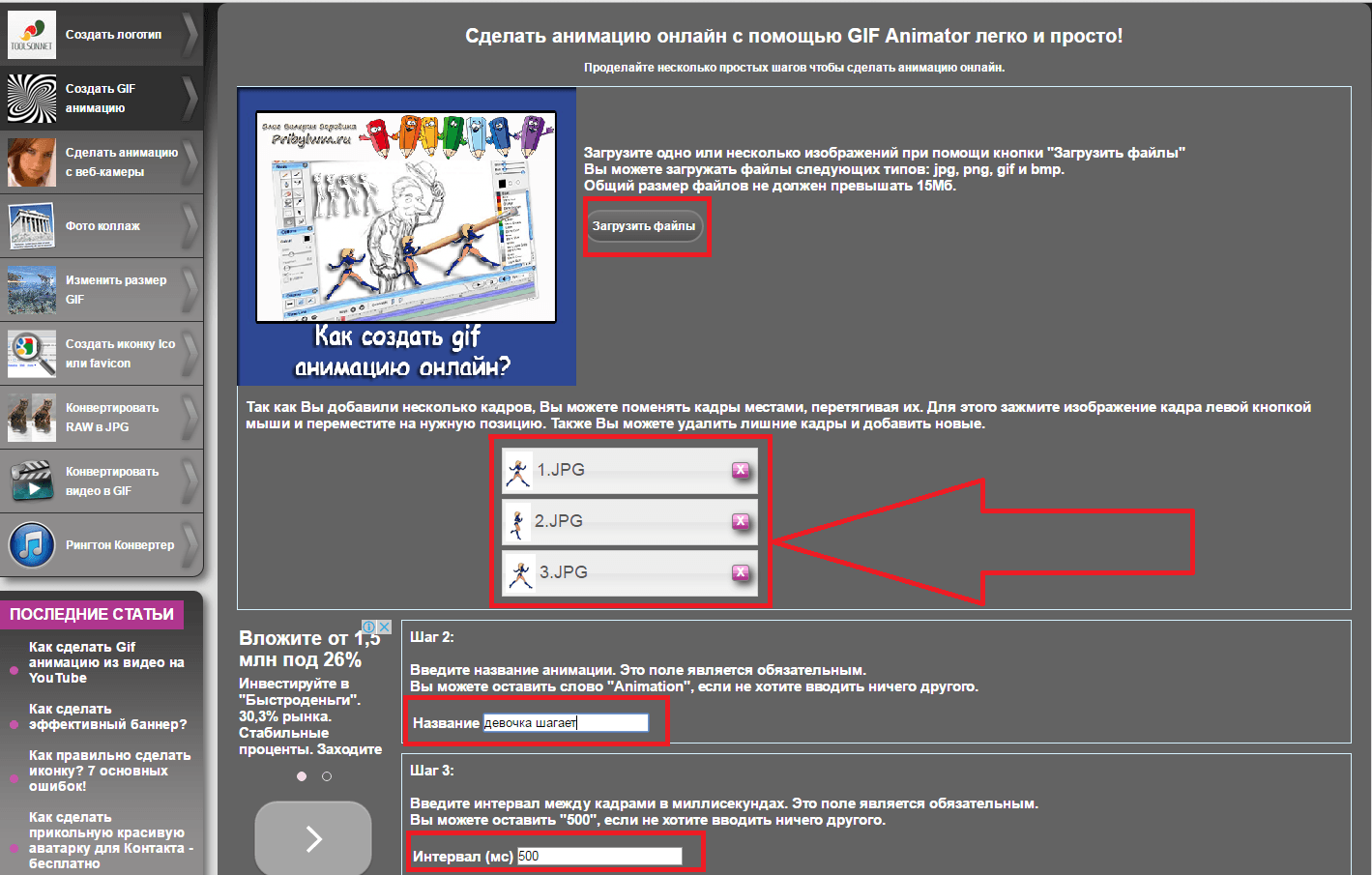
Если вы тоже хотите интегрировать анимированные GIF-файлы в стратегию своего бренда в этом году, мы здесь, чтобы помочь. Это руководство покажет вам, как быстро и легко сделать анимированный GIF. Самое приятное то, что вам не понадобится Photoshop или какое-либо другое сложное программное обеспечение для редактирования, чтобы сделать это.
Вот что мы рассмотрим:
– Как создать анимированный GIF-файл с помощью 5 лучших бесплатных программ для создания GIF
– 5 рекомендаций, как сделать ваши GIF-файлы более привлекательными
– Бонус: 11 лучших способов использования GIF-файлов в социальных сетях и электронной почте (с примерами)
Изучение того, как сделать анимированный GIF в Photoshop, может быть сложным и требует специальных навыков.Но это не должно мешать вам создавать и делиться своими собственными GIF-файлами.
Вот почему мы выбрали 5 инструментов для создания GIF-файлов, которые помогут вам начать создавать анимированные GIF-файлы онлайн, даже если вы никогда раньше не редактировали видео.
1. Гиф
GIPHY обладает самой большой в мире библиотекой анимированных GIF-файлов. Вы также можете легко научиться создавать анимированные GIF-файлы с помощью их бесплатного онлайн-конструктора GIF.
Здесь вы узнаете, как создать анимированный GIF-файл из видеофайлов, ссылок YouTube, существующих GIF-файлов или фотографий.
Шаг 1: Зайдите на Giphy.com и войдите или зарегистрируйте новую учетную запись.
Шаг 2: После входа в систему нажмите «Создать» в верхнем меню или в своем профиле, чтобы начать создавать анимированные GIF-файлы.
Шаг 3: Выберите видео или изображения, которые вы хотите использовать в качестве GIF.
1. Если у вас есть файл видео, GIF или изображения, выберите «Выбрать файл» в первом поле
2.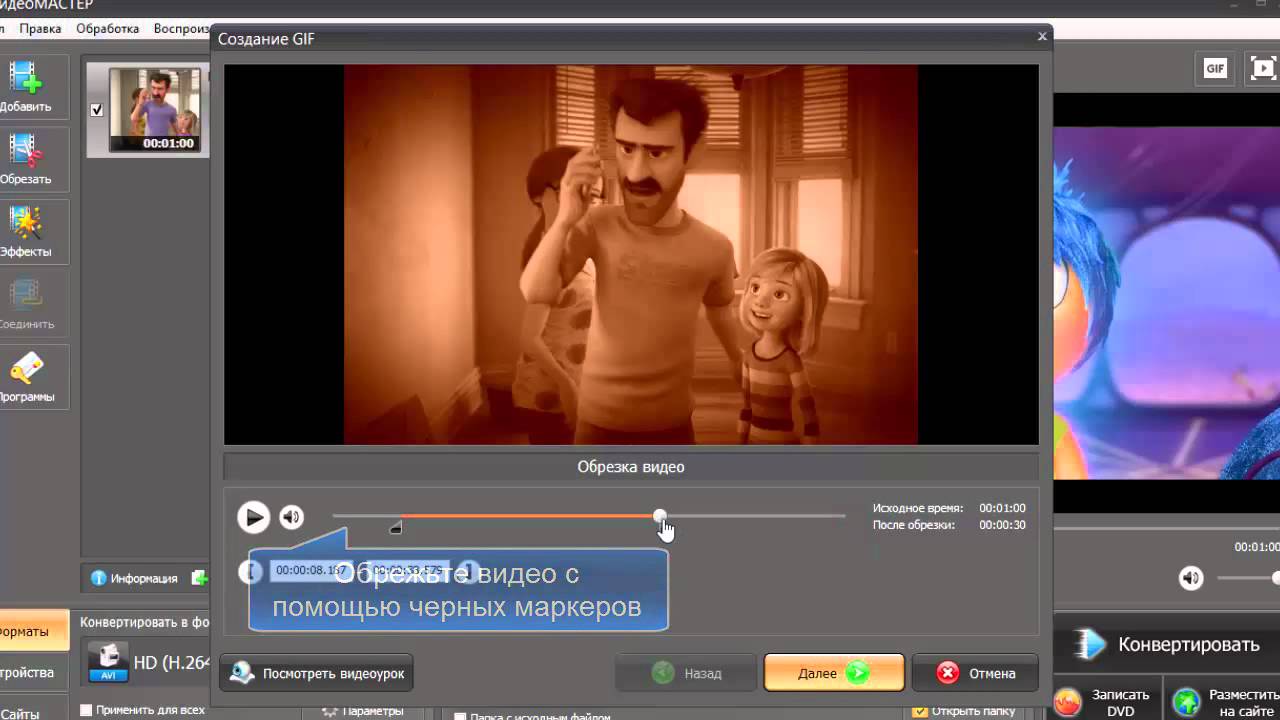 Если вы хотите использовать видео с YouTube, Vimeo или где-либо еще в Интернете, скопируйте ссылку с веб-сайта и вставьте его в поле ниже.
Если вы хотите использовать видео с YouTube, Vimeo или где-либо еще в Интернете, скопируйте ссылку с веб-сайта и вставьте его в поле ниже.
Вы также можете загружать стикеры, GIF-файлы и другие типы файлов, но здесь мы сосредоточимся на том, как сделать анимированный GIF-файл из видео и изображений.
Часть 1. Как сделать анимированный GIF из видео
1. Вставьте ссылку на видео или загрузите видеофайл в Giphy, как показано выше.
2. Обрежьте видео, используя ползунки для настройки продолжительности и времени начала. Для большей точности используйте поля над ползунками, чтобы ввести точное время.
3. Выберите «Продолжить декорирование»
4.Это откроет редактор GIF. Вы можете добавить различные элементы, такие как текст, наклейки, фильтры или собственный рисунок, из меню верхней строки. Вы также можете изменить цвет текста и анимировать любой текст, который вы добавляете.
5. Когда вы закончите редактирование, выберите «Продолжить загрузку».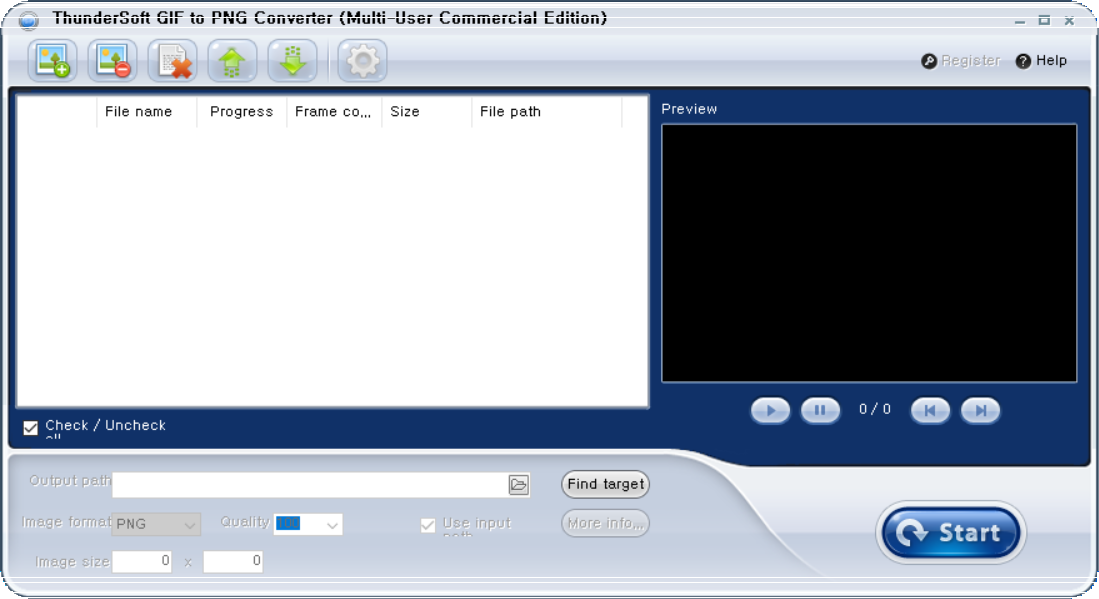
6. Если вы использовали клипы из онлайн-видео, укажите авторство, добавив ссылку на видео в поле «Добавить URL-адрес источника». Добавляйте теги к своему GIF, чтобы другим было легко найти его и поделиться им. Вы также можете сделать свой GIF общедоступным или частным.
7. Когда вы закончите, выберите «Загрузить в Giphy»
8. Ваш GIF теперь готов поделиться или встроить на свой сайт! Вы также можете загрузить изображения в формате GIF, щелкнув правой кнопкой мыши и выбрав «Сохранить изображение как».
Часть 2. Как сделать анимированный GIF из изображения
1. Загрузите файл изображения в Giphy. После загрузки файла вам будет предложено настроить продолжительность изображения. Вы также можете добавить дополнительные файлы в свой GIF, нажав кнопку «Обзор файлов».
После того, как вы отрегулировали продолжительность всех ваших изображений, выберите «Продолжить украшать».
2. Откроется редактор, в котором вы можете добавить к изображению текст, наклейки и анимацию.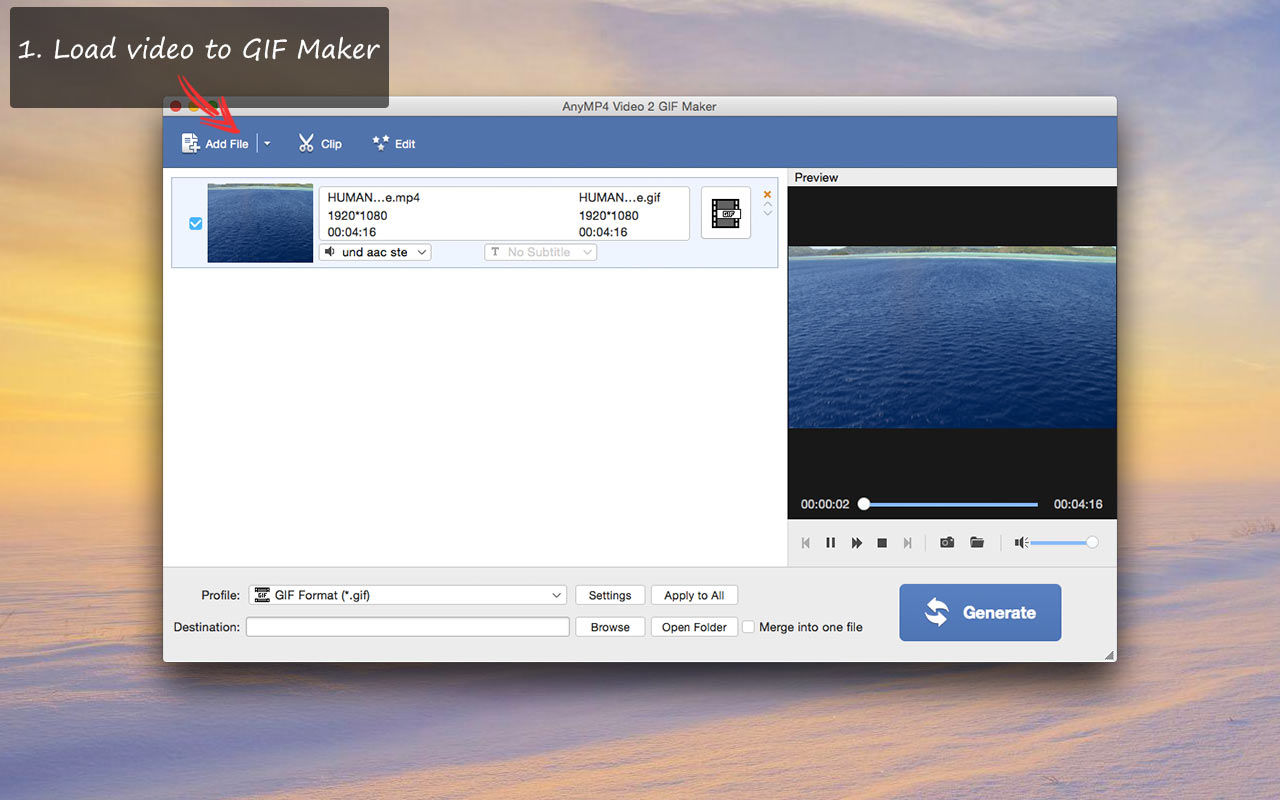 Вы также можете вставлять изображения, нажав кнопку под панелью предварительного просмотра.
Вы также можете вставлять изображения, нажав кнопку под панелью предварительного просмотра.
3. После того, как вы добавили нужные изображения, текст и анимацию, выполните те же действия, что и при загрузке видео.
Giphy прост в использовании благодаря большому набору текстовых анимаций, особенно для бесплатного создания анимированных GIF.Это отличная платформа для использования, если вы только начали создавать анимированные GIF-файлы в Интернете.
2. Видео Imgur в GIF
Если вы ищете самый быстрый способ конвертировать видео в GIF, лучше всего подойдет Imgur Video to GIF. Это не модно, и вы не сможете слишком много редактировать видео, но если все, что вам нужно, это фрагменты видео для создания GIF-файлов вместе с простым текстом, то Imgur — отличный вариант.
Шаг 1: Перейти на сайт Imgur
Шаг 2: Вставьте URL-адрес видео, которое вы хотите преобразовать.
Шаг 3: Выберите время начала и укажите длину вашего GIF. Вы также можете добавить текст, нажав на поле «Добавить текст», которое появится на вашем видео. Когда вы закончите редактирование, нажмите кнопку «Создать GIF», чтобы загрузить GIF.
Вы также можете добавить текст, нажав на поле «Добавить текст», которое появится на вашем видео. Когда вы закончите редактирование, нажмите кнопку «Создать GIF», чтобы загрузить GIF.
Шаг 4: Добавьте заголовок и описание к своему GIF. Выберите «Получить ссылку», чтобы поделиться ею непосредственно в социальных сетях. Добавьте теги, чтобы сделать ваш GIF более доступным для поиска. Вы также можете встроить свой GIF-файл прямо на свой веб-сайт или загрузить и сохранить файл GIF.
Вот оно! Вам даже не нужно входить в систему или регистрироваться, чтобы использовать инструмент Imgur Video to GIF.
3. Сделать GIF
MakeaGIF — еще один инструмент, который вы можете использовать для создания анимированных GIF-файлов в Интернете. Он также имеет уникальную функцию, которая позволяет создавать GIF-файлы прямо с веб-камеры!
В этом разделе мы покажем вам, как сделать анимированный GIF-файл из видео YouTube, но вы также можете создавать GIF-файлы из ссылок на видео Facebook или загружать изображения или видео со своего компьютера.
Шаг 1: Перейдите к makeaGIF. Выберите опцию «YouTube в GIF». Вместо этого вы также можете загрузить видео или файл изображения.
Шаг 2: Вставьте ссылку в поле и нажмите «Продолжить редактирование».
Шаг 3: Отредактируйте видео. MakeaGIF позволяет добавлять стикеры, подписи и настраивать время начала и продолжительность вашего видео. Еще одна уникальная функция — возможность регулировать скорость GIF, чтобы вы могли ускорить или замедлить свой GIF.
Когда вы закончите редактирование, нажмите «Продолжить публикацию».
Шаг 4: Дайте своему GIF название и добавьте теги, чтобы сделать его доступным для обнаружения. Затем нажмите «Создать GIF».
Шаг 5: Скачать GIF. Вы можете использовать панель под панелью предварительного просмотра для загрузки или отправки GIF-файлов по электронной почте, скопировав ссылку. Или нажмите на кнопку «Поделиться» справа, чтобы поделиться своим GIF-файлом непосредственно на платформе социальных сетей, таких как Twitter или Pinterest.
Или нажмите на кнопку «Поделиться» справа, чтобы поделиться своим GIF-файлом непосредственно на платформе социальных сетей, таких как Twitter или Pinterest.
Примечание: Если вы хотите удалить водяной знак на своем GIF, вам придется выбрать платную учетную запись.
4. GIFs.com
GIFs.com — еще один простой инструмент, который можно использовать для создания анимированного GIF. Он легко конвертирует видео с YouTube, Vine или Instagram в редактируемые GIF-файлы. Хотя вы можете создавать GIF бесплатно, вам необходимо стать платным подписчиком, чтобы получить доступ к некоторым расширенным функциям.
Как сделать анимированный GIF из видео с помощью GIF.ком
Шаг 1: Скопируйте и вставьте ссылку на видео или перетащите видеофайл на страницу
(Вы можете создать учетную запись на GIFs.com, если хотите, но вам не нужно входить в систему, чтобы использовать эту программу)
Шаг 2: Отредактируйте видео.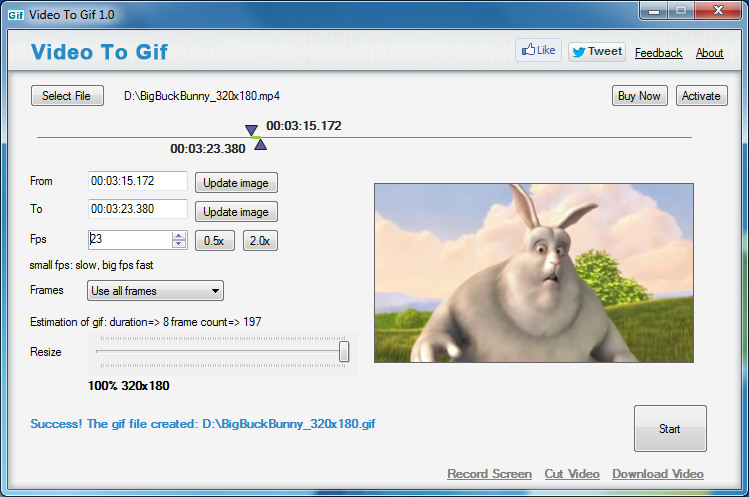 GIFs.com имеет обширные функции и эффекты для редактирования видео. На вкладке «Мгновенные эффекты» в меню боковой панели есть несколько отличных фильтров, которые вы можете использовать, особенно если у вас не так много времени для редактирования GIF.
GIFs.com имеет обширные функции и эффекты для редактирования видео. На вкладке «Мгновенные эффекты» в меню боковой панели есть несколько отличных фильтров, которые вы можете использовать, особенно если у вас не так много времени для редактирования GIF.
Шаг 3: Закончив редактирование, выберите «Создать GIF» в правом верхнем углу экрана. Добавьте заголовок и теги, затем нажмите «Далее».
Шаг 4: Скачать GIF. GIFs.com позволяет не только загружать изображения в формате GIF, но также позволяет напрямую делиться ими с платформами социальных сетей и имеет несколько вариантов ссылок.
Примечание: Если вы хотите удалить водяной знак, вам придется выбрать платную учетную запись.
Отличительной чертой GIFS.com являются расширенные функции редактирования, мгновенные эффекты и возможность создавать анимированные стикеры для использования и публикации в социальных сетях. Самое приятное то, что вам даже не нужно регистрировать учетную запись, чтобы начать создавать GIF-файлы!
Самое приятное то, что вам даже не нужно регистрировать учетную запись, чтобы начать создавать GIF-файлы!
5. ГИМП
Вот как сделать анимированный GIF в GIMP. Для начала вам нужно будет загрузить GIMP на свой компьютер, так как это не онлайн-платформа.
GIMP предлагает более расширенные возможности редактирования и функции, аналогичные другим программам для редактирования фотографий.Если вы знаете, как сделать анимированный GIF в Photoshop, вы сможете легко использовать GIMP.
Прямо сейчас мы покажем вам, как сделать анимированный GIF, используя несколько основных функций.
Шаг 1: Загрузите GIMP на свой компьютер.
Шаг 2: Добавьте изображение.
Нажмите «Файл» и «Открыть как слои». Выберите изображение, которое хотите добавить, и нажмите «Открыть».
Вы можете выбрать сразу несколько изображений или повторять этот шаг, пока не добавите все изображения, которые хотите добавить в GIF.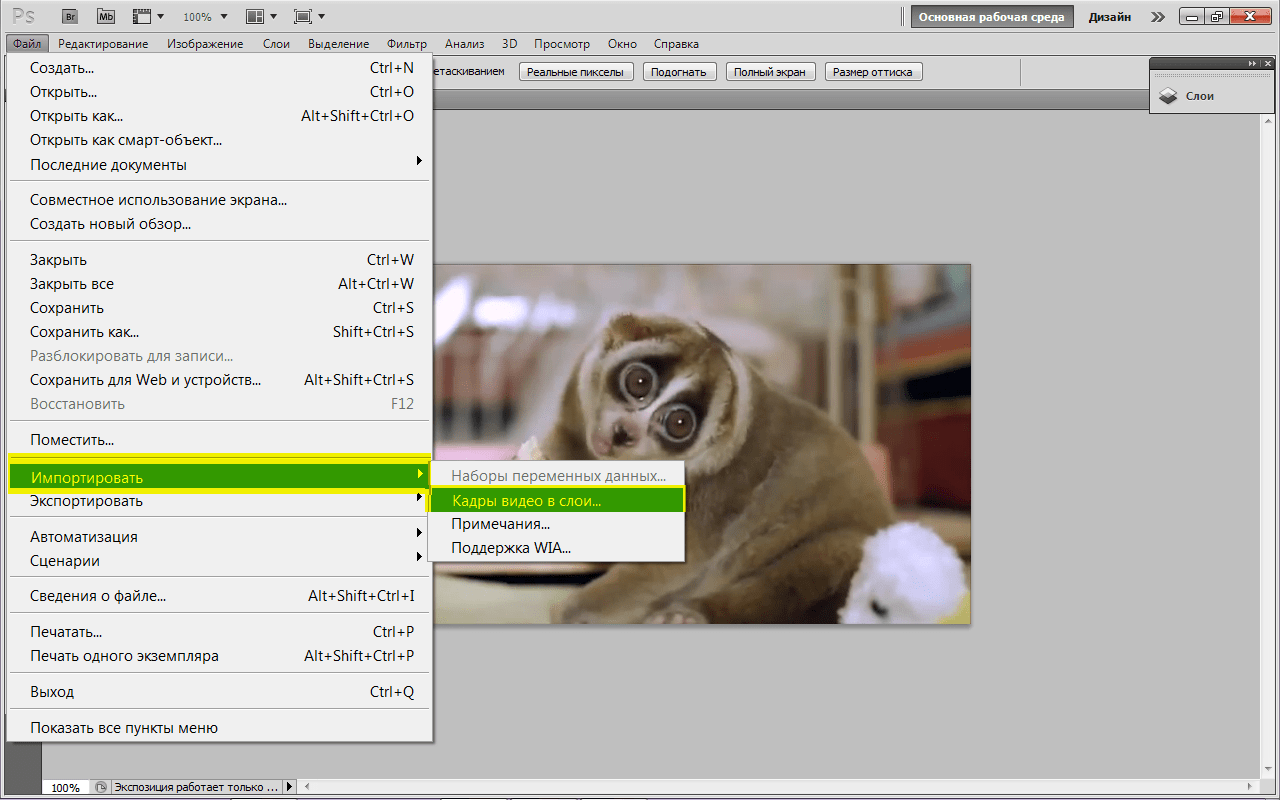
Шаг 3: Закажите изображения на вкладке слоев. Думайте о каждом слое как о кадре анимации — чем больше слоев вы добавляете, тем больше кадров в вашей анимации. Разместите изображения в том порядке, в котором вы хотите, чтобы они отображались в анимации. Последовательность GIF начнется с вашего нижнего слоя и будет проходить через каждый слой снизу вверх.
Мы собираемся использовать 3 изображения для слоев, но не стесняйтесь добавлять больше, когда будете создавать свои собственные.
Шаг 4: Конвертируйте это в GIF.В главном меню выберите «Фильтры > Анимация > Оптимизировать (для GIF)»
Шаг 5: Теперь сохраните свой GIF. Выберите «Файл» и нажмите «Экспортировать как». Откроется диалоговое окно. Выберите «Изображение GIF» и нажмите «Экспорт».
Откроется другое диалоговое окно. Выберите «Как анимация», «Цикл навсегда», установите желаемое значение задержки и, чтобы эффект вступил в силу, нажмите «Использовать задержку, введенную выше, для всех кадров». Нажмите «Экспорт» в качестве последнего шага.
Нажмите «Экспорт» в качестве последнего шага.
Примечание. Если ваш GIF-файл движется слишком быстро, увеличьте время задержки между кадрами, чтобы замедлить его.
Теперь ваш GIF готов!
Вот и все — мы закончили наш урок с анимированными GIF-файлами!
Вы также можете ознакомиться с нашим руководством о том, как сделать анимированный GIF из видео на YouTube, в котором более подробно рассматривается преобразование видео с YouTube в GIF.
Теперь давайте рассмотрим несколько лучших практик.
Как сделать ваши GIF-файлы более привлекательными: 5 лучших практик
Создавать анимированные GIF-файлы, которые удивят ваших клиентов, легко, если следовать нескольким простым правилам.Мы собрали несколько лучших практик, чтобы ваши GIF-файлы оставались на высоте.
1. Дизайн GIF для мобильных устройств
Большинство людей просматривают электронные письма и публикации в социальных сетях на своих телефонах, поэтому разработка для мобильных пользователей имеет решающее значение.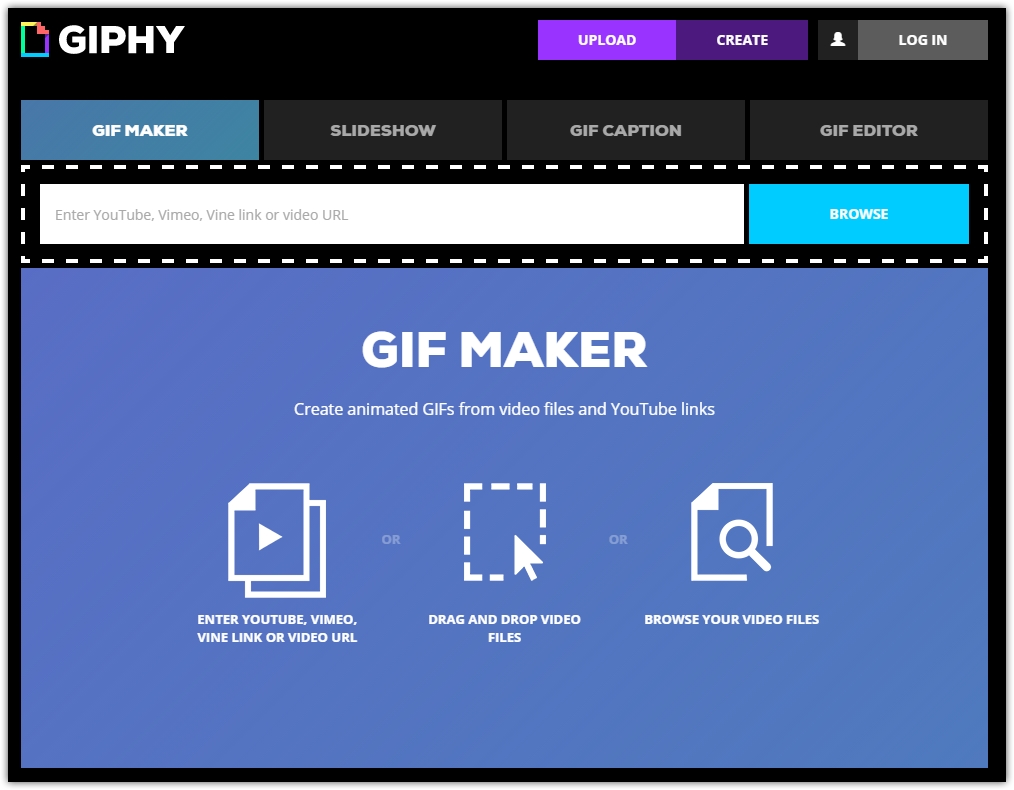 Убедитесь, что ваши анимированные GIF-файлы удобно просматривать на небольших экранах или в окнах обмена сообщениями, разместив их максимально вертикально (9:16). Горизонтальные изображения будут казаться меньше в портретном режиме телефона.
Убедитесь, что ваши анимированные GIF-файлы удобно просматривать на небольших экранах или в окнах обмена сообщениями, разместив их максимально вертикально (9:16). Горизонтальные изображения будут казаться меньше в портретном режиме телефона.
Размер текста должен быть большим, текст должен быть минимальным, а между абзацами должны быть пробелы, чтобы их было легко читать на небольших экранах телефонов.Перед публикацией протестируйте свой GIF или опубликуйте его как на мобильных, так и на настольных компьютерах, чтобы убедиться, что он подходит для мобильных устройств.
Этот пример GIF-сообщения электронной почты от Havenly очень прост: всего одна строка текста, много пробелов и один выделяющийся GIF-файл. В отличие от электронной почты Tinder, которая анимирует все изображения и в конечном итоге кажется скорее отвлечением, чем добавленной стоимостью.
2. Чем меньше, тем лучше: не используйте сложную анимацию или несколько GIF-файлов
При создании анимированных GIF-файлов важно не переусердствовать с анимацией и не включать слишком много GIF-файлов в одно электронное письмо или публикацию.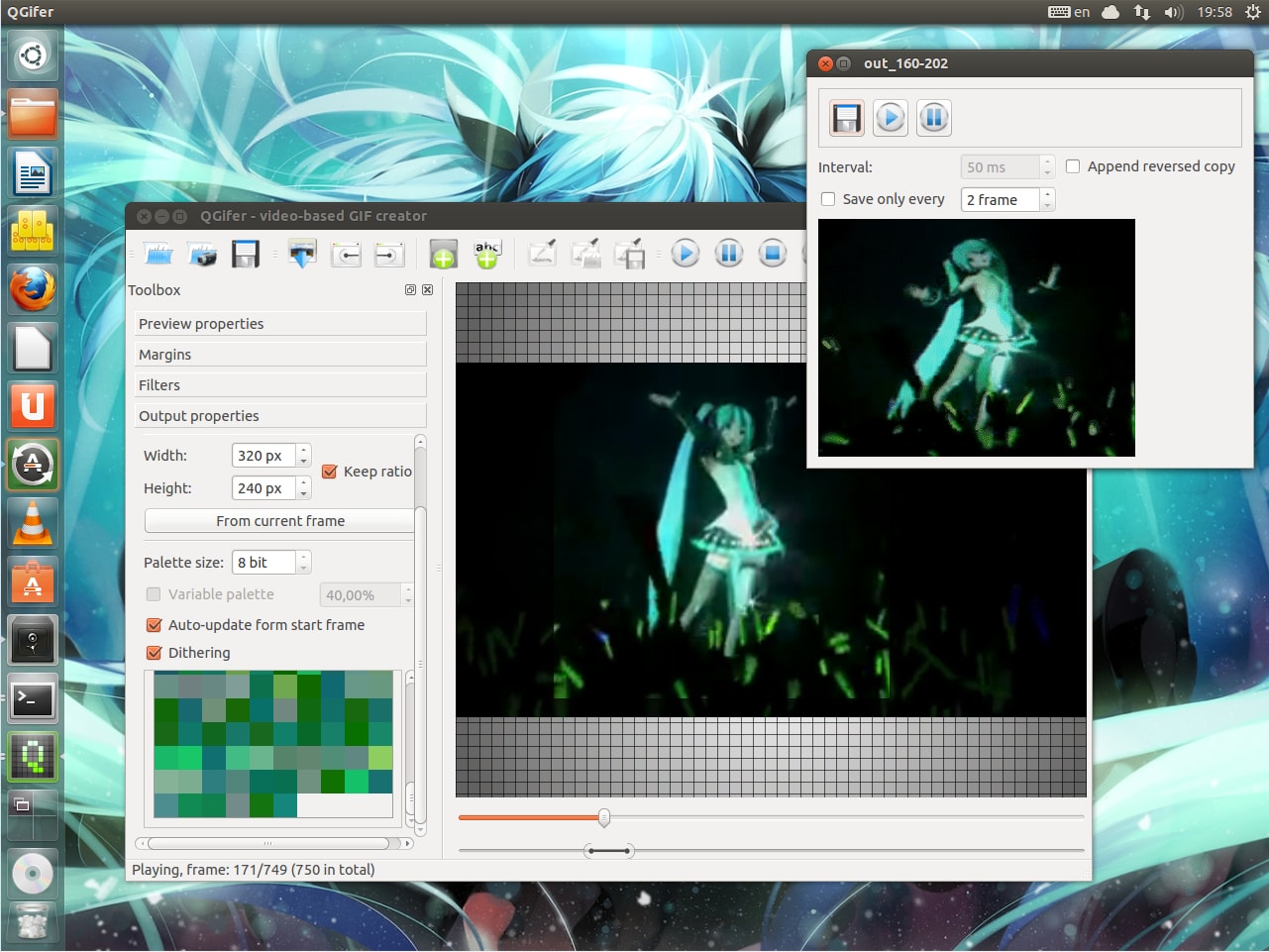 Наличие нескольких движущихся кадров может отвлекать или даже раздражать, особенно при прокрутке на небольших экранах.
Наличие нескольких движущихся кадров может отвлекать или даже раздражать, особенно при прокрутке на небольших экранах.
Не всегда нужно добавлять сложные анимации, чтобы произвести впечатление на подписчика. Делайте вещи простыми и смелыми, чтобы они работали на любом устройстве. Анимированное письмо в формате GIF от Fossil анимирует только фон, что привлекает внимание к часам и делает дизайн простым и привлекательным. Hollister, с другой стороны, анимирует как логотип, так и текст непосредственно под ним, что кажется намного более беспорядочным, особенно на красном фоне.Анимированный логотип отвлекает от основного посыла летней распродажи.
3. Используйте яркие цвета, чтобы ваши GIF-файлы выделялись
Для социальных сетей, где конкуренция действительно высока, подумайте об использовании ярких цветов или жирного шрифта, чтобы зрители останавливались на ваших сообщениях при прокрутке. Созданные из серии изображений, яркие счастливые GIF-файлы, такие как этот от YO! выделиться из обычной ленты.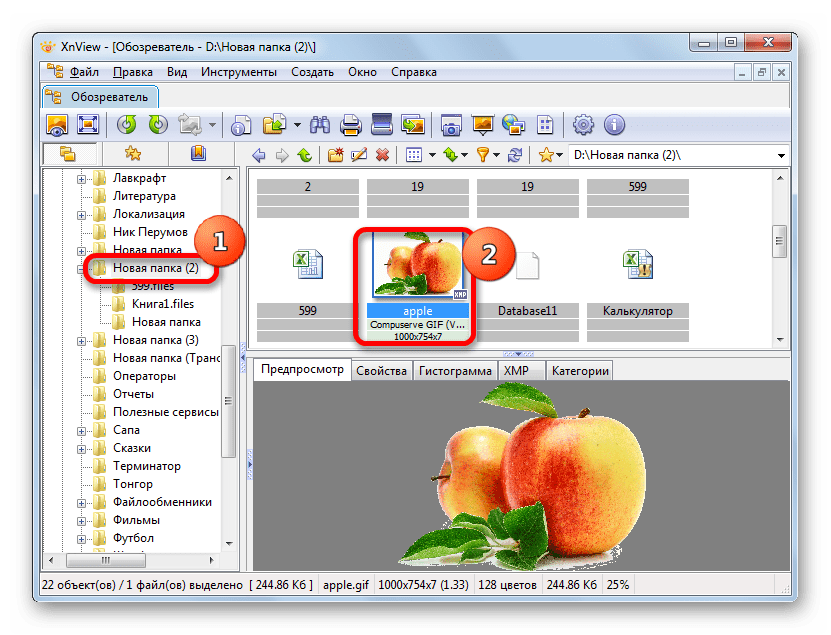 Если цвета вашего бренда не яркие, подумайте о том, чтобы добавить один жирный элемент (текст или GIF), чтобы выделить ваш пост.
Если цвета вашего бренда не яркие, подумайте о том, чтобы добавить один жирный элемент (текст или GIF), чтобы выделить ваш пост.
4. Сделайте петли гладкими
Убедитесь, что ваши анимированные GIF-файлы плавно зацикливаются при разработке бесконечного цикла. Убедитесь, что последний кадр вашей анимации отличается от первого. Просмотр одного и того же кадра дважды вызывает длинную паузу в конце GIF, нарушающую непрерывность бесконечного цикла. Убедитесь, что вы удалили все повторяющиеся кадры, из-за которых ваш цикл приостанавливается или прерывается.
Если анимация короткая, ограничьте количество циклов до трех раз, прежде чем полностью остановить анимацию.Если вы создаете анимированные GIF-файлы для социальных сетей, вам не нужно об этом беспокоиться, поскольку большинство платформ имеют встроенные функции, которые воспроизводят GIF-файлы только тогда, когда они находятся в поле зрения, и сразу же останавливают их.
5. Упростите их загрузку и просмотр!
Хотя это не имеет прямого отношения к тому, как сделать анимированный GIF более привлекательным, GIF-файлы, которые не загружаются должным образом, очень неприятны и заставят вас потерять зрителей. Вот несколько ключевых моментов, о которых следует помнить, прежде чем загружать анимированные GIF-файлы в Интернете.
Вот несколько ключевых моментов, о которых следует помнить, прежде чем загружать анимированные GIF-файлы в Интернете.
- Разрешение: это самый важный определяющий фактор для поддержания низкого размера ваших анимированных GIF-файлов — придерживайтесь GIF-файлов размером менее 500 пикселей
- Цвета: Если программа для создания анимированных GIF позволяет вам контролировать количество цветов, выбирайте с умом. Чем больше цветов, тем лучше будет выглядеть ваше изображение, но это также увеличивает размер файла. Если ваш GIF представляет собой простую анимацию с несколькими основными цветами, вы можете придерживаться нижнего конца. Но если вы используете видеоклип, это может не сработать.
- Частота кадров: Стандартные GIF-файлы работают со скоростью от 15 до 24 кадров в секунду, но все, что меньше 200 кадров, работает хорошо. Старайтесь использовать менее 100 кадров, чтобы уменьшить размер файла.

Теперь вы знаете, как сделать анимированный GIF более привлекательным — давайте посмотрим, как они используются в реальном мире. Ознакомьтесь с этим следующим разделом, в котором есть несколько отличных примеров анимированных GIF-файлов в Интернете.
БОНУС: 10 лучших способов использования GIF-файлов в социальных сетях и электронной почте (с примерами)Приготовьтесь к вдохновению! В этом разделе мы узнаем, как маркетологи используют GIF для взаимодействия со своей аудиторией.Вы можете реализовать аналогичные стратегии в своих маркетинговых материалах, используя любой из создателей анимированных GIF, которые мы рассмотрели ранее.
Прочтите или перейдите к интересующему вас примеру:
1. Продемонстрируйте свои продукты в маркетинговых кампаниях по электронной почте
2. Транслируйте свой призыв к действию
3. Используйте GIF-файлы для привлечения потенциальных клиентов
4. Анонсируйте события
5. Анимируйте свой профиль в социальных сетях
Анимируйте свой профиль в социальных сетях
6. Создайте привлекательную рекламу
7 . Сделайте поддержку клиентов увлекательной
8. Легко проиллюстрируйте шаги в сообщениях блога
9.Внедрение новой функции
10. Анимация данных
1. Продемонстрируйте свои продукты в маркетинговых кампаниях по электронной почте
Отправка анимированных GIF-файлов по электронной почте — один из лучших способов выделить или продемонстрировать свои продукты. Объявляйте о запуске новых продуктов или рекламируйте распродажи и специальные предложения, создавая анимированные GIF-файлы своих продуктов. Вот пример того, как Илья использует анимированный GIF, чтобы показать клиентам, как работает их новый «мультистик». Это изображение не только рекламирует продукт, но и обучает потенциальных покупателей тому, как его использовать.Этот простой GIF также позволил им свести текст к минимуму и сосредоточиться на продукте.
2. Транслируйте свой призыв к действию
Если вы проводите кампанию, привлекательные GIF-файлы могут быть безумно ценным способом выделить вашу кампанию и привлечь больше людей, чтобы поделиться ею или принять в ней участие. GIF-файлы привлекают внимание и выделяются среди обычных изображений и сообщений, которые люди видят в своей ленте новостей. Они также с большей вероятностью посмотрят 5-секундный GIF, чем двухминутное видео.Это делает анимированные GIF-файлы отличным способом привлечь внимание, особенно на такой высококонкурентной платформе, как Facebook.
GIF-файлы привлекают внимание и выделяются среди обычных изображений и сообщений, которые люди видят в своей ленте новостей. Они также с большей вероятностью посмотрят 5-секундный GIF, чем двухминутное видео.Это делает анимированные GIF-файлы отличным способом привлечь внимание, особенно на такой высококонкурентной платформе, как Facebook.
Dopper, организация, занимающаяся сокращением количества пластика в океанах, использовала этот GIF-файл на своей странице в Facebook, чтобы привлечь внимание к одноразовому пластику и привлечь людей к пожертвованиям на их кампанию по сбору средств.
Узнайте больше о том, как публиковать и использовать GIF-файлы на Facebook, здесь.
через GIPHY
3. Используйте GIF-файлы для привлечения трафика на целевую страницу или в блог
Использование анимированных GIF-файлов в социальных сетях может стать отличным способом направить потенциальных клиентов на ваш блог или целевую страницу.Более короткие видеоролики и GIF-файлы с большей вероятностью получат полные просмотры, что можно использовать для эффективного возбуждения интереса.
Вот анимированный GIF-файл от НАСА, показывающий симуляцию первого летного испытания Ориона — предстоящей миссии. Вдохновляющая анимация включена вместе со ссылкой на статью, которая направляет аудиторию на веб-страницу миссии.
Пять вещей, которые мы узнаем из первых летных испытаний @NASA_Orion в конце этого года: http://t.co/7up8g2xkeh #OrionTest #GIFs pic.twitter.comcom/VCs3o8VNT2
— НАСА (@NASA) 18 июня 2014 г.
Вы также можете использовать GIF-файлы, которые вы найдете в Twitter, на других платформах социальных сетей (или ретвитнуть их позже для своей аудитории) — узнайте, как сохранять GIF-файлы из Twitter здесь.
4. Создавайте собственные фирменные наклейки
Рекламируйте свой бренд в Instagram, создавая собственные фирменные стикеры и GIF-файлы, которыми могут делиться подписчики. Фирменные GIF-файлы — отличный способ объявить о новом продукте или событии, поскольку люди, посещающие мероприятие, могут использовать индивидуальную наклейку при публикации своих историй.
Вот пример того, как Stranger and Sons использует стикеры для анонсирования новых или ограниченных выпусков джина с использованием GIF-файлов. У него даже есть фирменная эмблема тигра в виде GIF, которую подписчики могут использовать в своих историях.
5. Анимируйте свой социальный профиль
Если вы хотите привлечь больше внимания к LinkedIn, рассмотрите возможность анимации своего логотипа или заголовка страницы профиля. Использование анимированного GIF для вашего логотипа повысит вероятность того, что вы будете выделяться среди других компаний, особенно если вы ориентируетесь на молодых сотрудников.
В настоящее время только страницы компаний могут использовать GIF для своих логотипов.
6. Создавайте выделяющиеся объявления
Используйте GIF-файлы, чтобы поднять свою рекламу на Facebook на новый уровень. GIF-файлы — идеальное средство для рекламы вашего бренда и выделения. Более короткий формат также быстрее загружается и получает больше просмотров. Одним из интересных способов рекламы в социальных сетях является перепрофилирование более длинных объявлений и преобразование их в GIF-файлы, которые с большей вероятностью будут просматривать пользователи на таких платформах, как Facebook, где люди склонны пролистывать более длинные видео.
Одним из интересных способов рекламы в социальных сетях является перепрофилирование более длинных объявлений и преобразование их в GIF-файлы, которые с большей вероятностью будут просматривать пользователи на таких платформах, как Facebook, где люди склонны пролистывать более длинные видео.
Oreo с их файлами cookie — отличный пример того, как использовать GIF-файлы в рекламе.
7.
Сделайте службу поддержки интереснойПоддержка клиентов — сложная область, когда дело доходит до использования GIF. Если пользователи обращаются за поддержкой по сложной или вызывающей беспокойство проблеме, GIF может помешать эффективной поддержке и вызвать больше раздражения, чем одобрения.
Важно подумать об индивидуальности вашего бренда, прежде чем принимать решение о том, следует ли поощрять группы поддержки клиентов использовать GIF-файлы в своих ответах, но если все сделано правильно, GIF-файлы могут стать отличным способом передать дружелюбие, доступность и юмор. Они также показывают клиентам, что ваш бренд состоит из реальных людей, которые хотят помочь.
Они также показывают клиентам, что ваш бренд состоит из реальных людей, которые хотят помочь.
Ответ Buffer клиенту, поблагодарившему его за поддержку, является хорошим примером поддержки клиентов, которая использует GIF-файлы естественным и подлинным образом.
8. Легко проиллюстрируйте «как делать» в сообщениях блога
Все мы знаем, что изображения облегчают чтение сообщений в блогах, потому что они прорываются сквозь плотные стены текста и не дают читателям чувствовать усталость. GIF-файлы могут быть еще более полезными, когда вы хотите объяснить этапы процесса (мы часто используем их в наших блогах!) или упростить понимание того, как что-то делать.
Вот пример того, как мы использовали GIF-файлы для объяснения шагов в нашем блоге о том, как обрезать видео. Он легко иллюстрирует, как использовать функциональные возможности слайдера — подумайте, насколько сложнее было бы сделать это, используя только изображения и текст.
9.
 Внедрить новую функцию
Внедрить новую функциюGIF-файлы используются не только для развлечения и развлечения — они также могут быть очень функциональными. Компании, производящие программное обеспечение или продукты, часто используют GIF-файлы, чтобы представить новую функцию или выделить новую функцию в существующем программном обеспечении.
В этом письме от Dropbox сообщается о новой функции (Dropbox Rewind) с GIF-файлом, показывающим, где она находится на странице и как ее использовать. Это может быть очень полезно для пользователей, поскольку четко показывает, как что-то делать, без необходимости смотреть видео целиком.
GIF-файлы также являются отличным способом предварительного просмотра нового веб-сайта, показывая пользователям прокрутку нового интерфейса.
10. Анимируйте данные
Сделайте свои диаграммы и графики более привлекательными, превратив их в GIF-файлы.Зрители оценят визуальную привлекательность, особенно при прослушивании презентации с большим количеством информации и данных. Он также может проиллюстрировать вашу точку зрения с большим эффектом, чем статический график. Это может быть полезно для использования в презентации или на собраниях совета директоров.
Он также может проиллюстрировать вашу точку зрения с большим эффектом, чем статический график. Это может быть полезно для использования в презентации или на собраниях совета директоров.
Harvard регулярно использует GIF-файлы для анимации своих данных, как показано ниже.
Готово!
Теперь вы знаете, как создавать анимированные GIF-файлы и использовать их в своей работе — пришло время проявить творческий подход! Бренды используют GIF-файлы для привлечения аудитории более инновационными способами, чем когда-либо прежде, и очень важно оставаться на шаг впереди.
Если вы думаете об использовании GIF-файлов в своей рекламе и социальных сетях, вам следует рассмотреть еще одну очень интересную маркетинговую тенденцию — маркетинг мемов. Как и GIF-файлы, мемы включают аспекты популярной культуры и могут творчески использоваться для продажи вашего бренда. Ознакомьтесь с нашим руководством по маркетингу мемов 2022 года, в котором есть несколько фантастических идей о том, как использовать мемы для ваших продуктов и услуг, и оно поможет вам начать использовать мемы в своих маркетинговых планах.
И пока вы этим занимаетесь, мы упростили вам создание суперэффективных видеороликов, которые помогут вам в вашей маркетинговой стратегии на этот год, с более чем 5000 готовыми к использованию шаблонами, с которыми вы можете начать работу бесплатно.
А если вы хотите обсудить другие идеи или поддержать беседу, зайдите в сообщество InVideo на Facebook, чтобы пообщаться с более чем 25 000 маркетологов, таких же, как вы!
Как конвертировать MP4 в GIF. Простое программное обеспечение для преобразования файлов GIF для ПК и Mac.
Как конвертировать MP4 в GIF. Простое программное обеспечение для преобразования файлов GIF для ПК и Mac. Быстрое преобразование MP4 в GIF и другие форматы. Файлы MP4 не поддерживаются всеми приложениями, поэтому некоторые могут захотеть преобразовать свои файлы MP4 в формат GIF или другой формат, поддерживаемый их программой, или другие варианты использования.Эта демонстрация научит вас, как конвертировать ваши файлы MP4 в GIF, чтобы вы могли легко продолжить свой проект.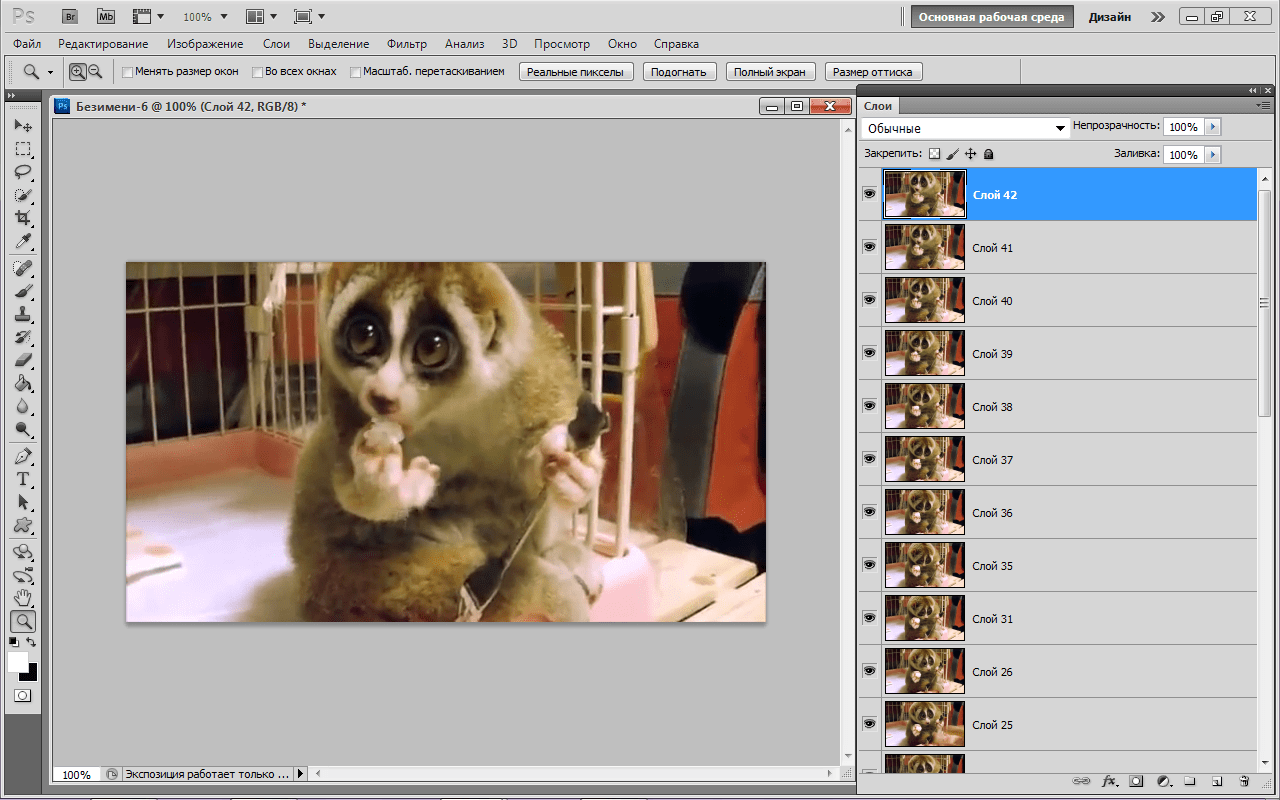
1. Загрузите программу Prism Video Converter
Загрузите программу Prism Video Converter. Следуйте инструкциям по установке, а затем запустите/откройте программу на своем компьютере после завершения ее установки.2. Импорт файлов MP4 в программу
Нажмите зеленую кнопку Добавить файл(ы) , расположенную на главной панели инструментов, чтобы открыть окно поиска файлов.Найдите и выберите файлы MP4 на своем компьютере и нажмите . Откройте , чтобы перенести их в Prism и преобразовать в формат файла GIF. Вы также можете перетаскивать файлы MP4 прямо в программу, чтобы конвертировать их.
3. Выберите папку для вывода
Установите место назначения для вывода, куда вы хотите отправить преобразованные файлы после их преобразования из формата MP4 в формат GIF. Щелкните стрелку раскрывающегося списка «Сохранить в папку » или « Выходная папка », чтобы просмотреть раскрывающееся меню и выбрать папку из этого списка.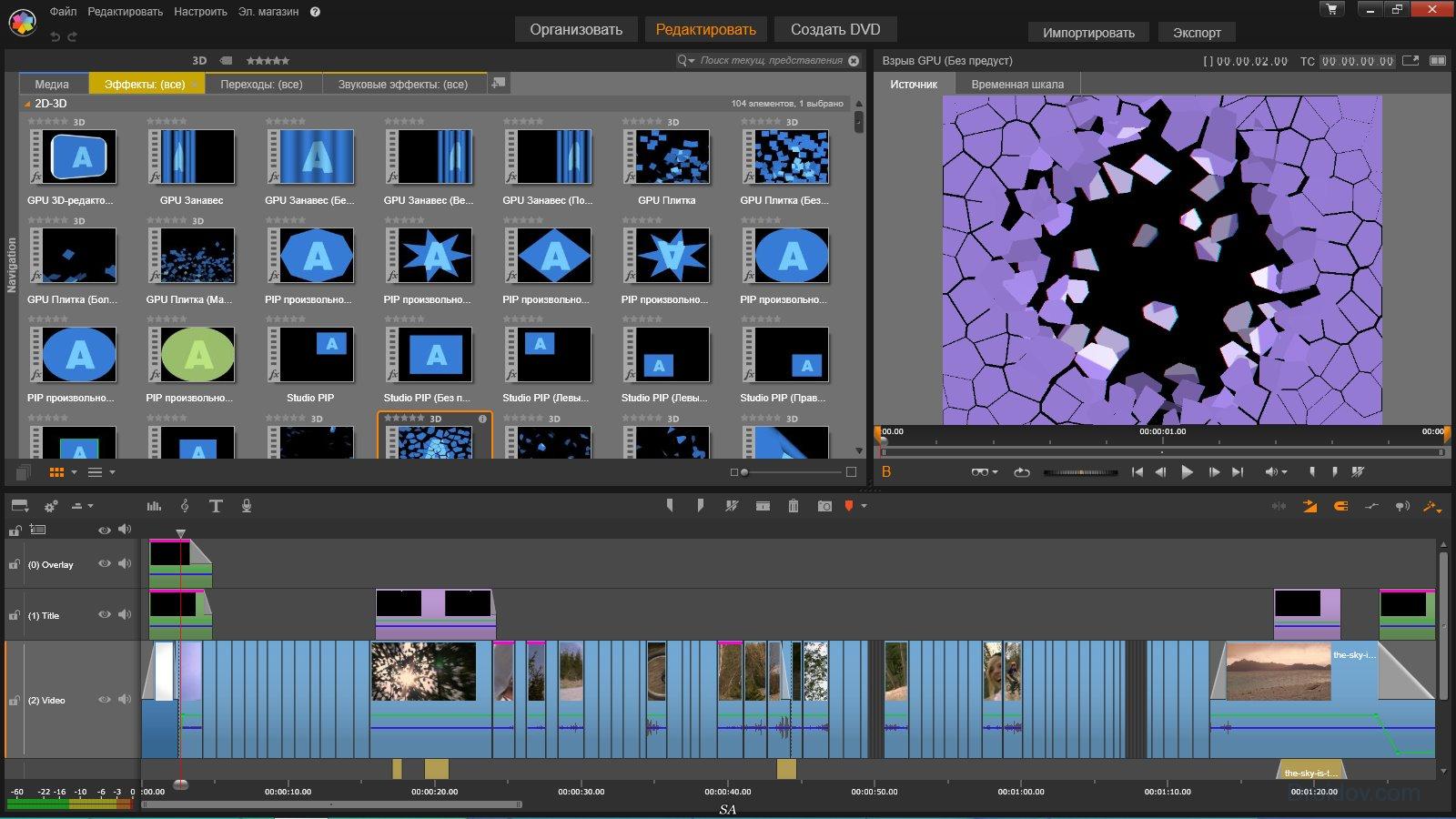 Нажмите кнопку Browse справа от стрелки, чтобы открыть окно поиска файлов, и таким образом выберите папку на вашем компьютере.
Нажмите кнопку Browse справа от стрелки, чтобы открыть окно поиска файлов, и таким образом выберите папку на вашем компьютере.
4. Установите формат вывода
Щелкните стрелку раскрывающегося списка в левой части программы рядом со словами «Формат вывода», чтобы просмотреть список доступных форматов видеофайлов. Чтобы преобразовать файлы MP4 в файлы GIF, просто выберите в этом списке опцию «GIF». Все выполненные преобразования теперь будут выполняться в формате видеофайла GIF.
5. Конвертировать MP4 в GIF
Нажмите одну из кнопок Convert , расположенных в правом нижнем углу программы или на главной панели инструментов. Это запустит процесс преобразования. Вы можете выбрать только один файл, чтобы преобразовать их по одному, или вы можете выбрать их все, чтобы выполнить простое пакетное преобразование GIF.
Нравится то, что вы видите? |
11 лучших инструментов для создания красивых GIF
GIF-файлы стали популярным способом выражения эмоций в Интернете.
Фактически, Giphy, самый популярный сайт для обмена GIF-файлами, ежедневно принимает более 300 миллионов пользователей. Это безумие и показывает, какое помешательство существует на GIF-файлах.
Не знаю, как вы, но я делюсь GIF-файлами в социальных сетях буквально каждый день, и это веселее, чем традиционные смайлики, возможно, потому, что они визуально более выразительны. Независимо от того, что вы чувствуете, есть GIF, чтобы выразить это точно.
Но что делать, если по какой-то причине вы не можете найти нужную гифку в нужное время? Ну, это когда вы создаете свои собственные.С помощью веб-сайтов, упомянутых в этой статье, вы можете создавать свои собственные GIF-файлы и взаимодействовать со своей аудиторией.
Если это звучит интересно, давайте приступим.
Создатель GIF от Giphy
Этот список не может быть полным без упоминания Giphy, поэтому я лучше начну с него. Как я уже говорил выше, этот сайт является самым популярным источником для создания и обмена GIF-файлами в Интернете. Он был основан в 2013 году и с тех пор стал популярным сайтом для GIF-файлов.
Он был основан в 2013 году и с тех пор стал популярным сайтом для GIF-файлов.
С их опцией GIF Maker вы можете загружать любые видео/клипы из Интернета и создавать из них свои собственные GIF-файлы.Вы начинаете с добавления видео на экран GIF Maker, выбираете желаемое время начала и окончания, добавляете подписи и делитесь им со своей аудиторией.
ГИФС
Как и название, GIFS — это программа для создания и редактирования анимированных GIF-изображений, предоставляющая массу возможностей для настройки. Прямо на главной странице вы можете ввести URL-адрес видео или загрузить свой собственный, а затем передать его в редактор.
Когда вы находитесь в редакторе, вы можете добавить:
- Надписи
- Наклейки
- Различные фильтры
- Переходные эффекты
Кроме того, вы можете обрезать, поворачивать, размывать или инвертировать клип.Не забывайте, что функция «пинг-понг» позволяет вам зацикливать клип снова и снова, придавая ему идеальную атмосферу GIF.
Сделать GIF
Еще одна очень большая библиотека GIF-файлов, которыми можно поделиться, Make A GIF позволяет вам просматривать множество GIF-файлов и даже создавать свои собственные. Вы можете выбрать из множества вариантов, таких как:
- Картинки
- видео на YouTube
- Видео на Facebook
- Ваши видео
- Через веб-камеру
А затем превратить их в интересные GIF-файлы.Эта услуга, как правило, бесплатна, но у них также есть премиум-членство, если вы хотите разблокировать такие функции, как GIF-файлы HD-качества и быструю загрузку / редактирование. Обязательно воспользуйтесь их 3-дневной бесплатной пробной версией.
GIFMaker.me
GIFMaker.me — очень простой веб-сайт для создания GIF-файлов, слайд-шоу и видеоанимаций вместе с музыкой. Вам даже не нужно регистрироваться, просто зайдите на сайт и нажмите кнопку «Загрузить изображения» или «Видео в GIF».
Кроме того, вы даже можете создавать анимированные значки и аватары для использования на форумах.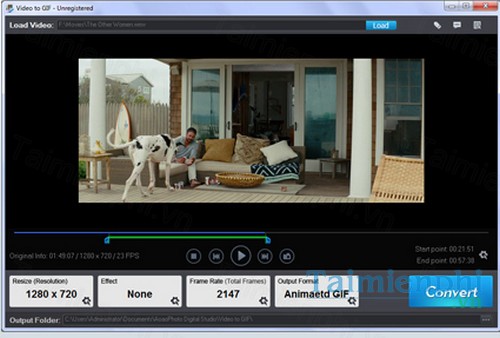 После того, как вы закончите создание любого из объявлений, вы можете изменить их размер, повернуть и перевернуть в соответствии с вашими требованиями.
После того, как вы закончите создание любого из объявлений, вы можете изменить их размер, повернуть и перевернуть в соответствии с вашими требованиями.
Эта услуга бесплатна и хорошо работает во всех веб-браузерах, если у вас установлен флэш-плеер.
ImgFlip
Очень удобный веб-сайт для создания анимированных GIF-файлов. ImgFlip позволяет выбирать видео и фотографии для создания чего-то привлекательного. Вы можете загрузить свои файлы или просто вставить нужный URL-адрес, и инструмент сделает свою работу.
Помимо создания GIF-файлов, вы также можете посмотреть некоторые из «горячих» GIF-файлов прямо сейчас на их веб-сайте и, возможно, найти вдохновение.
ЭзГиФ
EzGIF — очень простая программа для создания GIF-файлов с множеством настроек. Вы можете создавать, изменять размер, обрезать, оптимизировать, реверсировать и даже применять некоторые интересные эффекты к своим GIF-файлам. Кроме того, вы также можете добавить свой текст на него.
С помощью этого инструмента вы можете превращать изображения и видео в GIF-файлы.
GIFpal
С GIFpal вы можете легко создавать и редактировать GIF-файлы.Он позволяет добавлять кадры покадровой анимации, редактировать их, добавлять эффекты и даже записывать видео. Вы можете использовать этот инструмент на компьютере и даже на своем мобильном телефоне.
Начать очень просто. Все, что вам нужно сделать, это выбрать нужный размер и либо добавить изображения, либо открыть камеру, чтобы щелкнуть одно из них. Выбор параметра камеры откроет вашу веб-камеру или камеру телефона, в зависимости от того, с какого устройства вы ее используете.
Гикр
И последнее, но не менее важное: Gickr — еще один впечатляющий инструмент для создания GIF, обладающий массой замечательных функций.Вы можете загружать медиафайлы со своего устройства, Flickr, YouTube или Picasa.
Вы начинаете с загрузки минимум 2 изображений, а затем выбираете нужный размер.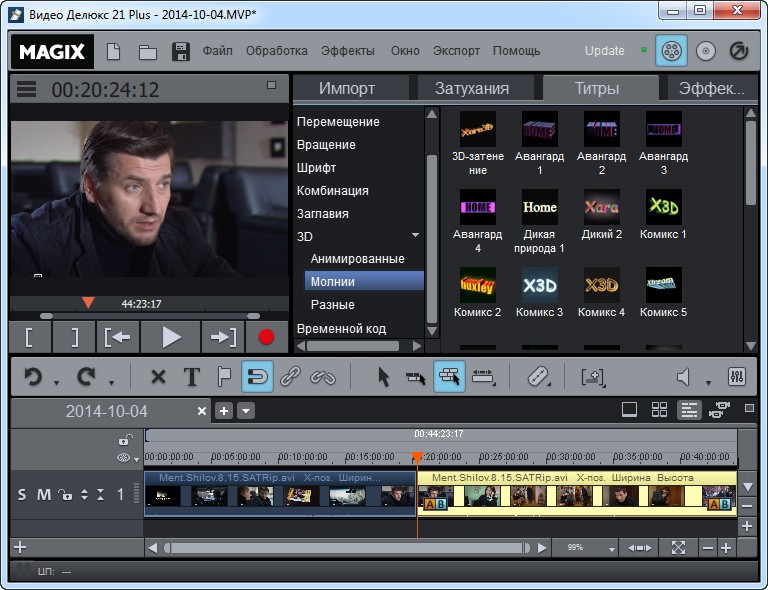 После этого вы можете выбрать скорость и увидеть свой GIF в действии.
После этого вы можете выбрать скорость и увидеть свой GIF в действии.
Баннерснэк
Один из самых удобных веб-сайтов в этом списке. Bannersnack позволяет с легкостью создавать привлекательные анимированные баннеры и GIF-файлы. Вы можете начать с выбора любого из готовых шаблонов, настроить его под свои нужды и БУМ, ваш баннер готов.
С помощью этого инструмента вы также можете создавать привлекательные GIF-файлы, специально предназначенные для публикации в социальных сетях. Вы можете начать бесплатно и обновить позже, когда вам понадобятся некоторые дополнительные функции, такие как неограниченное количество стоковых изображений и плавные анимационные эффекты.
Gfycat
Gfycat позволяет использовать внешний URL-адрес из таких источников, как YouTube, Facebook и Twitch, или загружать собственные клипы. Редактор GIF позволяет обрезать, добавлять подписи и добавлять различные эффекты. Кроме того, этот инструмент также позволяет добавлять звуки в ваши GIF-файлы.
Рекордит
Впечатляющее программное обеспечение, которое вы можете загрузить на свой ПК с Windows или Mac, Recordit позволяет вам легко записывать ваш экран и даже делать из него GIF.
Нажав всего несколько кнопок, вы можете выбрать желаемое разрешение и границы и начать запись экрана. После того, как вы закончите, вы можете поделиться клипом по предоставленной ссылке.
Заключение
Я надеюсь, что вышеупомянутые создатели GIF помогут вам создавать именно те GIF, которые вы ищете, и взаимодействовать со своей аудиторией на другом уровне.
Теперь ознакомьтесь с инструментами преобразования mp4 в GIF.
7GIF — Загрузить
Проигрыватель GIF с мощными функциями
Благодаря своей универсальности анимированные GIF-файлы стали очень популярным способом обмена реакциями, сообщениями и клипами с низким разрешением, требующими ограниченной анимации. Тем не менее, их просмотр может быть очень неприятным, поскольку большинство средств просмотра фотографий отображают только один кадр анимации. 7GIF – это мультимедийный проигрыватель, созданный специально для просмотра файлов GIF. Он оснащен инструментами и командами, позволяющими пользователям правильно воспроизводить файлы GIF, , а также просматривать их содержимое покадрово.
7GIF – это мультимедийный проигрыватель, созданный специально для просмотра файлов GIF. Он оснащен инструментами и командами, позволяющими пользователям правильно воспроизводить файлы GIF, , а также просматривать их содержимое покадрово.
Установка и интерфейс
7GIF не требует установки дополнительных приложений, поэтому все, что нужно пользователю, это запустить сам установочный файл, чтобы установить 7GIF . Процесс установки стандартный и для его выполнения не требуется никаких дополнительных действий. Его интерфейс прост и интуитивно понятен. В нем нет лишних украшений, которые только отвлекали бы пользователя и тормозили работу приложения. Все, что у него есть, это пустое белое окно, в котором будет отображаться GIF. Под окном дисплея находится панель инструментов, содержащая все быстрые команды, которые потребуются пользователям для просмотра GIF-файла.
Особенности
Используя 7GIF, пользователи смогут воспроизводить GIF-файлы так же, как и видео. Пользователи также могут приостанавливать и останавливать GIF-файлы в любом кадре, , а также настраивать автоматическое повторение, чтобы сделать цикл бесшовным. GIF-файлы можно увеличивать и уменьшать в зависимости от предпочтений пользователя. 7GIF также может ускорить GIF до 8 раз по сравнению с его нормальной скоростью, но замедлить его можно только до четверти от его нормальной скорости. Для пользователей, которым нужно просматривать много GIF-файлов, 7GIF предлагает функцию списка воспроизведения, которую можно отсортировать в соответствии с предпочтениями пользователя.Приложение имеет расширенных параметров редактирования GIF, а также . Пользователи могут сохранять GIF-кадров в отдельные изображения одним щелчком мыши. Они даже могут установить уровень качества выходных изображений. Пользователи также могут удалить файл, не открывая окно проводника, в котором находится файл.
Пользователи также могут приостанавливать и останавливать GIF-файлы в любом кадре, , а также настраивать автоматическое повторение, чтобы сделать цикл бесшовным. GIF-файлы можно увеличивать и уменьшать в зависимости от предпочтений пользователя. 7GIF также может ускорить GIF до 8 раз по сравнению с его нормальной скоростью, но замедлить его можно только до четверти от его нормальной скорости. Для пользователей, которым нужно просматривать много GIF-файлов, 7GIF предлагает функцию списка воспроизведения, которую можно отсортировать в соответствии с предпочтениями пользователя.Приложение имеет расширенных параметров редактирования GIF, а также . Пользователи могут сохранять GIF-кадров в отдельные изображения одним щелчком мыши. Они даже могут установить уровень качества выходных изображений. Пользователи также могут удалить файл, не открывая окно проводника, в котором находится файл.
Незаменим для создателей GIF
Несмотря на свою очень специфическую функцию, 7GIF — это инструмент, который многие оценят по достоинству. Создатели GIF получат наибольшую выгоду от его функций, поскольку он позволяет им иметь больший контроль при предварительном просмотре создаваемых ими GIF-файлов.Тем не менее, люди, которым нравится использовать GIF, также найдут это приложение полезным для более удобного просмотра. В общем, это ненавязчивая маленькая утилита, которая занимает мало места и творит чудеса, когда дело доходит до ее конкретной функции.
Создатели GIF получат наибольшую выгоду от его функций, поскольку он позволяет им иметь больший контроль при предварительном просмотре создаваемых ими GIF-файлов.Тем не менее, люди, которым нравится использовать GIF, также найдут это приложение полезным для более удобного просмотра. В общем, это ненавязчивая маленькая утилита, которая занимает мало места и творит чудеса, когда дело доходит до ее конкретной функции.
12 лучших бесплатных создателей GIF в 2022 году
Если вы хотите создавать забавные видеоролики и GIF-файлы из своих фотографий, воспользуйтесь одним из этих бесплатных средств для создания GIF-файлов.В этом списке вы найдете генераторы GIF, которые можно установить на свой компьютер, а также бесплатные онлайн-сервисы. Все они бесплатны и создадут анимированные файлы за считанные минуты. Каждая программа для создания GIF предназначена для начинающих дизайнеров и фотографов, проходящих базовый курс анимации.
12 лучших бесплатных программ для создания GIF
- Пивоварня GIF — Изменение размера или обрезка видео
- CleverPDF GIF Maker — Облачный конвертер
- SSuite Gif Animator — лучший создатель GIF для Windows
- Photoscape — для легкой анимации
- Сделать GIF — для онлайн-анимации
- ImgFlip — для быстрой анимации
- GIFPAL — Бесплатный онлайн-создатель GIF
- Gifted Motion — для GIF-анимации с открытым исходным кодом
- GifGear — для нескольких GIF-файлов
- Средство создания анимированных GIF-файлов — для опытных пользователей
- Giphy — Бесплатные гифки
- Гифмейкер.Я — Для создания высококачественных GIF-файлов
Существует множество программ для создания GIF. Некоторые из них поставляются с огромным набором дополнительных функций и расширений, в то время как другие предлагают только базовые инструменты. Получите максимум от бесплатного программного обеспечения GIF и используйте инструменты, описанные ниже.
Получите максимум от бесплатного программного обеспечения GIF и используйте инструменты, описанные ниже.
1. Пивоварня GIF — Наш выбор
- Преобразование видеофайлов в GIF
- Добавляйте текст или изображения в свои GIF-файлы
- Отрегулируйте количество кадров вручную
Вердикт: С помощью GIF Brewery вы можете создавать потрясающие файлы, используя имеющиеся видео на вашем компьютере или даже онлайн-видео.Например, вы можете создавать GIF-файлы из видео на YouTube.
Когда вы начнете использовать этот онлайн-конструктор GIF, у вас будет много интересных возможностей для редактирования видео со смартфона. Он позволяет редактировать и обрезать файлы, а также применять к ним многие известные фильтры Gfycat.
2. CleverPDF GIF Maker
- 8″> Регистрация не требуется
- Быстродействие
- Автоматическое удаление файла за 30 минут
- Отсутствуют дополнительные настройки и параметры
Вердикт: CleverPDF позволяет создавать онлайн GIF в 3 шага.Вам нужно добавить несколько изображений, настроить параметры вывода и начать преобразование. Есть возможность дополнительно настроить скорость анимации, количество повторов и размер в процентах. Вам не нужно устанавливать какое-либо программное обеспечение, так как преобразование выполняется в облаке.
Не беспокойтесь о проблемах конфиденциальности, так как файлы автоматически удаляются через 30 минут. Вы также можете удалить их вручную сразу после преобразования.
3. SSuite GIF Animator
- Простота использования 8″> Регистрация не требуется
- Режим энергосбережения
Вердикт: SSuite GIF Animator — одна из лучших программ для анимации фотографий, позволяющая создавать файлы из изображений, хранящихся на жестком диске.Вы можете импортировать изображения в форматах JPG, BMP и PNG.
Очень просто делать короткие видеоролики с помощью этого простого GIF-аниматора. Все, что вам нужно сделать, это выбрать фотографии, которые вы хотите использовать, и установить интервал между изображениями в миллисекундах. Очень скоро ваш GIF-файл будет готов к просмотру.
4. Фотопейзаж
- Палитра цветов
- Анимированные GIF-файлы
- Инструмент для раскалывания
- Инструмент слияния
Вердикт: Photoscape — бесплатный фоторедактор со всеми основными инструментами редактирования.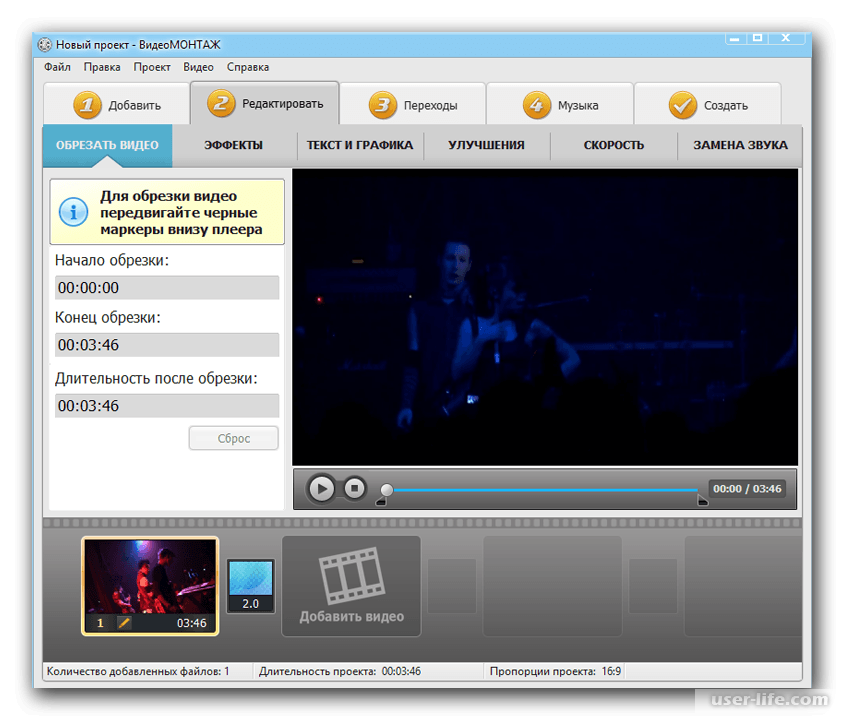 Он позволяет работать со слоями, пакетно обрабатывать файлы, создавать коллажи и анимировать GIF-файлы.
Он позволяет работать со слоями, пакетно обрабатывать файлы, создавать коллажи и анимировать GIF-файлы.
Это лучшее бесплатное средство для создания GIF позволяет просматривать фотографии и слайд-шоу, редактировать графику, конвертировать файлы RAW, делать снимки экрана, регулировать яркость, насыщенность, контрастность, вставлять текст, рисовать изображения, обрезать фотографии, использовать фильтры, ретушировать изображения.
5. Сделать GIF
- Изменяет размеры всех изображений одновременно
- Регулируемая скорость анимации
- Не требует регистрации
- Файлы GIF легко создавать
- Высококачественные GIF-файлы только за дополнительную плату 8″> Бесполезный текстовый инструмент
Вердикт: Make GIF может генерировать файлы из нескольких изображений и видео с ПК, YouTube, Facebook или вашей веб-камеры.
При создании GIF из изображений легко настроить порядок фотографий. Кроме того, с помощью этого программного обеспечения для редактирования GIF можно одновременно переупорядочить все ваши изображения и настроить скорость анимации.
Также легко создать GIF из фильма. Для этого выберите начало, а затем установите продолжительность вашего GIF.
6. ImgFlip
- Опция предварительного просмотра
- Регулируемые элементы
- Вы можете хранить GIF-файлы онлайн
- Некоторые инструменты платные 8″> Небольшой водяной знак
- Менее 4 МБ свободной памяти
Вердикт: ImgFlip — это интерактивный онлайн-редактор, который позволяет вам просматривать ваши GIF-файлы.Вы можете создать GIF из изображения, URL-адреса или любого загруженного видео.
Если вы создаете GIF из фотографий, вы можете установить задержку анимации, порядок изображений, ширину и высоту. Также можно добавлять подписи к вашему файлу, а также обрезать и поворачивать его. В этом GIF Maker вы также можете изменить цвет фона.
Когда вы закончите, вы можете загрузить свой GIF, поделиться им через сайты социальных сетей или сделать его личным, чтобы он не был опубликован в Интернете.
7.ГИФПАЛ
- Опцию водяных знаков можно отключить
- Простые в организации изображения 8″> Различные фильтры
Вердикт: GIFPAL — отличный онлайн-сервис. Когда вы вносите изменения, этот создатель GIF-титров автоматически воспроизводит файл, чтобы вы могли понять, как он будет выглядеть. Изменить порядок фотографий очень просто, вы также можете отключить опцию водяного знака.
Вы можете запускать GIF в обратном направлении, улучшать качество изображения, применять фильтры и регулировать скорость анимации.
8. Одаренное движение
Для анимации GIF с открытым исходным кодом- Простота в обращении
- Открытый исходный код
- Функция предварительного просмотра
- Позволяет редактировать существующие изображения
Вердикт: Этот лучший бесплатный инструмент для создания GIF представляет собой программу с открытым исходным кодом, которая позволяет создавать файлы на одном дыхании.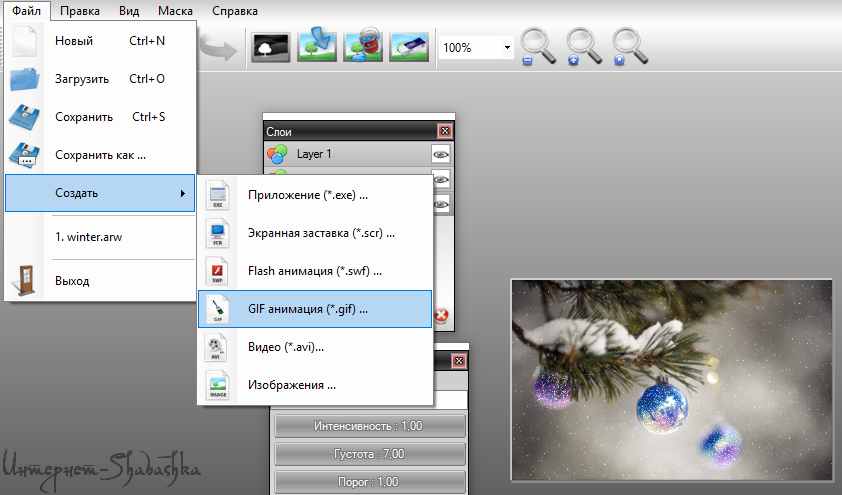 Помимо того, что он компактный, доступный и удобный для пользователя, он позволяет легко создавать забавные цифровые анимации без изучения таких программ, как Adobe Photoshop.Вы можете использовать GIF-файлы на своем веб-сайте или в качестве аватара форума.
Помимо того, что он компактный, доступный и удобный для пользователя, он позволяет легко создавать забавные цифровые анимации без изучения таких программ, как Adobe Photoshop.Вы можете использовать GIF-файлы на своем веб-сайте или в качестве аватара форума.
9. GifGear
- Загрузить несколько изображений одновременно
- Интересный интерфейс
- Доступный и простой в использовании
- Создание GIF в несколько кликов
- Требуется флэш-память
- Ограниченные возможности
Вердикт: GifGear — это мощный онлайн-инструмент, который помогает пользователям создавать анимированные файлы.Хорошая новость об этой услуге заключается в том, что пользователям не нужно устанавливать какое-либо другое программное обеспечение.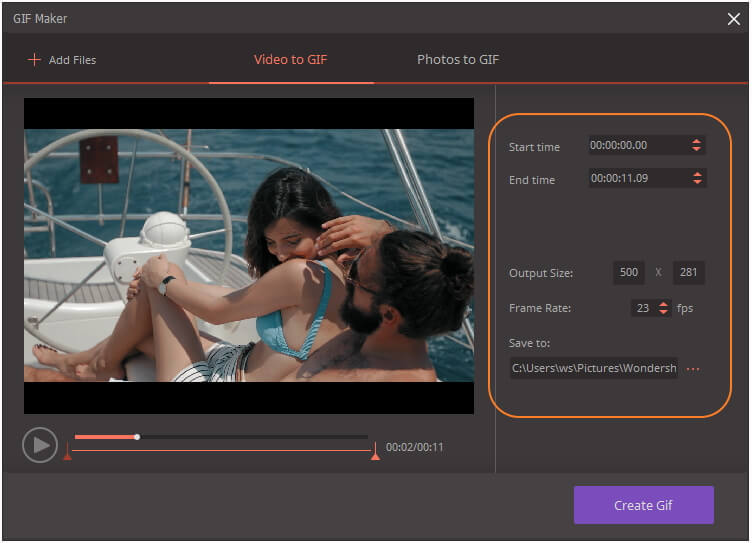
GifGear позволяет не только создавать анимации, но и применять к ним эффекты, выбирать размер и время анимации.
Это программное обеспечение можно использовать в качестве средства изменения размера GIF, чтобы установить размер вашего файла на определенную ширину и высоту и добавить формы к вашим изображениям, такие как пузыри и звезды. Существует множество эффектов перехода на выбор, например, затухание, сдвиг, наложение, пикселизация и другие.
10. Создание анимированных GIF
- Загрузить несколько фотографий
- Скорость анимации легко регулируется
- Вы можете загрузить несколько фотографий
- Для функции многократной загрузки требуется Flash
- Нет текстовых инструментов 8″> Онлайн-хостинг недоступен
Вердикт: Animated GIF Maker начинает с запроса на установку скорости анимации и размера изображений.Вы можете выбрать нестандартный размер или выбрать заранее определенный.
Animated GIF Maker позволяет загружать более одной фотографии за раз, что определенно быстрее, чем некоторые другие программы, позволяющие загружать только одну фотографию. Однако для работы этой функции требуется Adobe Flash.
После того, как все ваши фотографии были отправлены, вы можете установить их порядок и решить, как долго каждое изображение должно отображаться.
11. Гиф
- Многие инструменты редактирования
- Удобные параметры обмена
- Нет объявлений
- Требуется регистрация 8″> Позволяет добавить только одно текстовое поле
- Вам нужно загружать каждый GIF, который вы создаете
Вердикт: Это программное обеспечение позволяет использовать фотографии или конвертировать видео в GIF.Вы можете либо импортировать видеофайлы с веб-сайтов, таких как Vimeo и YouTube, либо загружать их со своего ПК.
Переупорядочивать файлы легко, вы также можете изменить продолжительность вашего GIF с помощью специального ползунка, перемещая его вперед и назад, чтобы сделать видео короче или длиннее, от 0,1 до 3,7 секунды.
Как только вы закончите, вы можете перенести GIF на Giphy, сделав его общедоступным или частным. Затем вы можете использовать ссылку «Поделиться», загрузить файл на свой компьютер или опубликовать его на своем веб-сайте.
12. GifMaker Me
Для создания высококачественных GIF-файлов- 8″> Объединение нескольких файлов GIF в один
- Добавить аудио из видео YouTube
- Создавайте высококачественные GIF-файлы
- Удобное управление
- Поддерживает только изображения
- Нет возможности сохранить GIF онлайн
Вердикт: Программа позволяет создавать GIF до 300 файлов в формате PNG, GIF или JPG.Более того, этот лучший бесплатный инструмент для создания GIF имеет функцию предварительного просмотра в реальном времени, которая показывает, как будет выглядеть файл.
Помимо изменения скорости анимации и размера холста, вы можете накладывать звук и указывать, сколько раз вы хотите, чтобы GIF-файл повторялся, прежде чем он приостановится.
Лучшие приложения для создания GIF и редакторы GIF для Android
GIF быстро стали одним из самых популярных способов самовыражения. Это связано с тем, что для просмотра требуется меньше времени, чем для просмотра видео, но при этом он более выразительный, чем фотография.Вы можете найти их во всех социальных сетях и в Интернете в целом. Некоторые из них также довольно фантастичны. Если вы когда-нибудь задумывались о создании GIF самостоятельно, у вас есть два варианта. Первое — это приложение для камеры, которое превращает короткий фрагмент видео в гифку. Другой инструмент — это инструмент для создания гифок, который помогает вам создавать их из других материалов.
Это связано с тем, что для просмотра требуется меньше времени, чем для просмотра видео, но при этом он более выразительный, чем фотография.Вы можете найти их во всех социальных сетях и в Интернете в целом. Некоторые из них также довольно фантастичны. Если вы когда-нибудь задумывались о создании GIF самостоятельно, у вас есть два варианта. Первое — это приложение для камеры, которое превращает короткий фрагмент видео в гифку. Другой инструмент — это инструмент для создания гифок, который помогает вам создавать их из других материалов.
Joe Hindy / Android Authority
Coub — довольно компетентное приложение для создания GIF. Он позволяет создавать циклы из видео YouTube, GIF-файлов, вашей камеры, существующей библиотеки и всего остального.Однако на самом деле он не создает GIF-файлы, а создает зацикленные короткие видеоролики со звуком. Вы, вероятно, часто видели их на Reddit, Discord и других сайтах социальных сетей. Это эффективно, и вы должны иметь возможность публиковать их везде, где вы можете публиковать GIF.
Создатель и редактор GIF
Цена: Бесплатно / $2,99
Joe Hindy / Android Authority
GIF Maker — одно из самых популярных приложений для создания GIF. Вы можете вырезать и обрезать видео в своей галерее для создания GIF-файлов.Вы также можете добавлять наклейки, текст или редактировать существующие GIF-файлы. После этого GIF-файлы должны работать на большинстве веб-сайтов. Вы должны сами придумать материал для создания GIF. В противном случае, этот довольно хорош. Однако у него есть ошибки. Существует также кривая обучения, с которой вам придется справиться.
Gif Me Camera — это приложение для камеры, специально предназначенное для создания GIF. Он захватывает до 14 секунд видео. Затем вы редактируете его с помощью цветных фильтров, наклеек, текста и прочего. Он также поддерживает покадровую съемку, интервальную съемку и другие типы снимков.Существует поддержка преобразования видео в GIF для тех, у кого есть видео. В бесплатной версии есть реклама.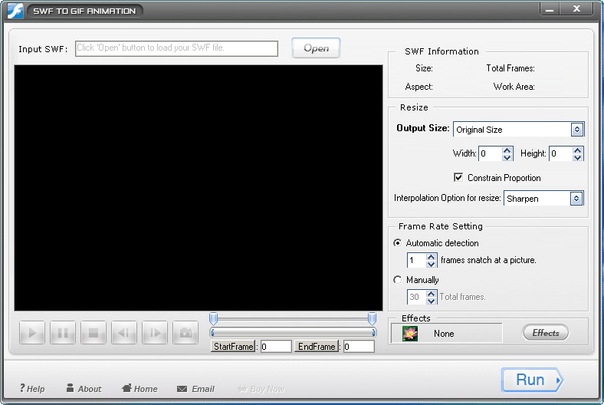 Он также добавляет водяной знак к вашему GIF. Про версия удаляет обе эти вещи.
Он также добавляет водяной знак к вашему GIF. Про версия удаляет обе эти вещи.
Giphy Cam — одно из новейших приложений для создания GIF-файлов. Это также от Giphy, одного из бесспорных чемпионов формата GIF. Камера записывает короткий фрагмент видео. Вы можете изменить это видео с помощью множества фильтров, спецэффектов, наклеек, текста и многого другого. Он также имеет режим серийной съемки из пяти кадров наряду с режимом видео.Это, вероятно, лучший гибрид приложения GIF/камеры. У него нет никаких функций камеры, но он делает GIF лучше, чем другие, с довольно большим отрывом. Это совершенно бесплатно без покупок в приложении.
Pixel Studio — это анимационное приложение для любителей пиксель-арта. Вы можете рисовать свои собственные маленькие творения с помощью пиксельной графики. Он также поставляется с текстовым инструментом, поддерживает такие вещи, как Samsung S-Pen, и автоматически сохраняет, чтобы вы не теряли работу. Вы также можете экспортировать свои творения в формат GIF, что делает Pixel Studio одним из лучших приложений для пользовательских файлов GIF.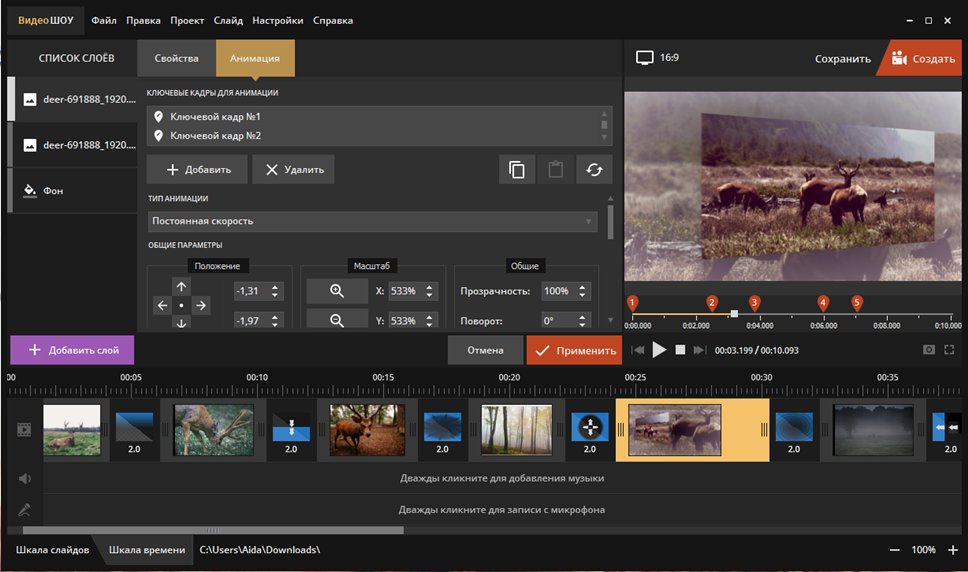 В основном это художественное приложение, поэтому любителям мемов, возможно, придется приложить немного больше усилий, чем обычно, но результаты обычно того стоят.
В основном это художественное приложение, поэтому любителям мемов, возможно, придется приложить немного больше усилий, чем обычно, но результаты обычно того стоят.
Joe Hindy / Android Authority
Pixtica Camera здесь по тем же причинам, что и Bacon Camera и Camera MX. Это достаточно хорошее приложение для камеры с прямой поддержкой GIF. Этот поставляется с набором ручного управления, режимом панорамы, режимом покадровой съемки и гиперлапса, замедленным движением и некоторыми другими приятными вещами. Однако, наряду с его GIF-рекордером, есть еще и редактор мемов.Приложение позволяет редактировать шаблоны мемов для создания собственных. Это делает Pixtica действительно хорошим комбо для создания мемов.
PowerDirector
Цена: бесплатно / до $5,99
PowerDirector — одно из многих приложений для редактирования видео с поддержкой GIF. Этот просто оказался лучше, чем большинство других. Это приложение для редактирования видео. Таким образом, он будет иметь аналогичные функции. Однако два формата экспорта включают неподвижные изображения GIF и анимированные GIF-файлы. Это определенно лучше всего подойдет для превращения видео в более короткий GIF.Приложение можно загрузить бесплатно и играть с ним. Возможно, вам придется приобрести дополнительные функции через покупки в приложении.
Таким образом, он будет иметь аналогичные функции. Однако два формата экспорта включают неподвижные изображения GIF и анимированные GIF-файлы. Это определенно лучше всего подойдет для превращения видео в более короткий GIF.Приложение можно загрузить бесплатно и играть с ним. Возможно, вам придется приобрести дополнительные функции через покупки в приложении.
RoughAnimator — это приложение для рисования, в котором вы можете создавать анимацию. Он имеет множество кистей и эффектов, но в основном он не мешает вам создавать свои собственные вещи. Вы можете предварительно просмотреть воспроизведение, чтобы увидеть, как все получается, и даже импортировать аудио, если хотите, для более сложных вещей. Вы можете экспортировать в формат видео или GIF, поэтому это приложение находится в этом списке.Pixel Studio выше — хорошее место для простого пиксельного искусства, но вы можете рисовать в основном все, что хотите, с помощью этого. Нам также нравится, что у него единая стоимость без каких-либо покупок или рекламы в приложении.
Хотите верьте, хотите нет, но в официальном приложении Tumblr есть процесс создания GIF. Он позволяет добавлять наклейки, текст и другие настройки, если вы хотите. Он работает во многом так же, как функциональность GroupMe. Конечно, это помимо обычной функции приложения, которая заключается в обмене и чтении материала с другими пользователями Tumblr.Это хороший инструмент для тех, кто уже использует Tumblr. Однако тем, кто этого не делает, вероятно, стоит попробовать одно из других приложений в этом списке. Как обычно, приложение Tumblr бесплатное, без встроенных покупок. Недостатком является то, что контент для взрослых и контент NSFW теперь запрещены в приложении. Вам нужно будет найти нового создателя GIF, если вы хотите сделать что-то непослушное.
XEFX
Цена: Бесплатно / 2,99 долл. США в месяц / 11,99 долл. США в год
Joe Hindy / Android Authority
XEFX выполняет множество функций.Это камера, которая также добавляет анимацию изображений и преобразование GIF. Он даже делает такие вещи, как создание обоев и некоторые легкие видеоматериалы. Этот фокусируется на причудливых эффектах с более чем 200 эффектами, доступными для использования. Есть также наклейки, анимированные эффекты для неподвижных фотографий и более причудливые вещи, такие как добавление проточной воды к неподвижным фотографиям. Это не самое дешевое приложение для создания GIF в списке, но оно может делать много вещей, которые не могут сделать более простые вещи.
Он даже делает такие вещи, как создание обоев и некоторые легкие видеоматериалы. Этот фокусируется на причудливых эффектах с более чем 200 эффектами, доступными для использования. Есть также наклейки, анимированные эффекты для неподвижных фотографий и более причудливые вещи, такие как добавление проточной воды к неподвижным фотографиям. Это не самое дешевое приложение для создания GIF в списке, но оно может делать много вещей, которые не могут сделать более простые вещи.
Если мы пропустили какое-либо из лучших приложений для создания GIF для Android, расскажите нам о нем в комментариях! Вы также можете щелкнуть здесь, чтобы ознакомиться с нашими последними списками приложений и игр для Android!
Спасибо за прочтение! Попробуйте и эти:
Комментарии .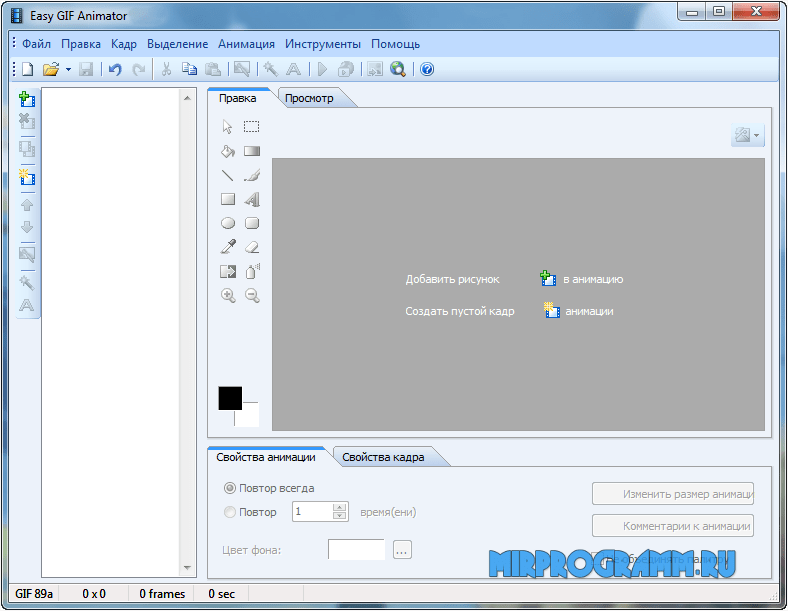

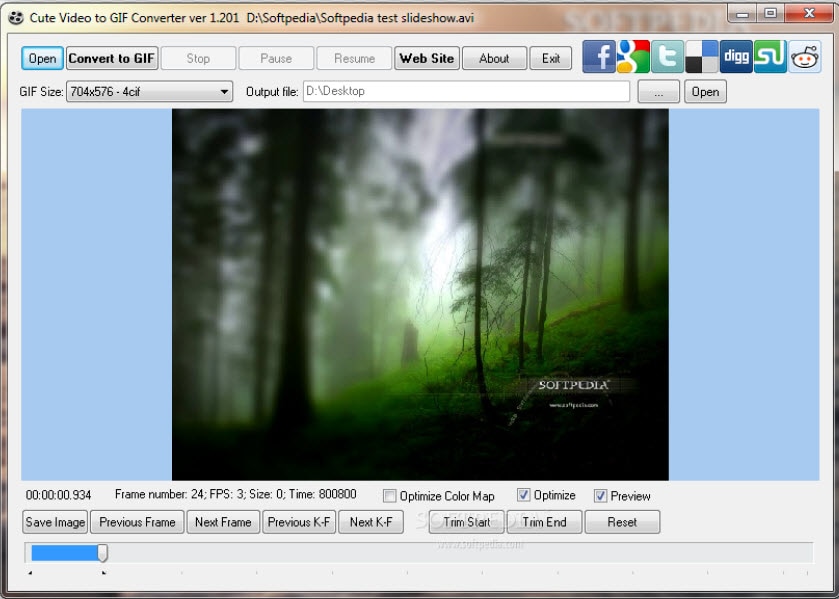

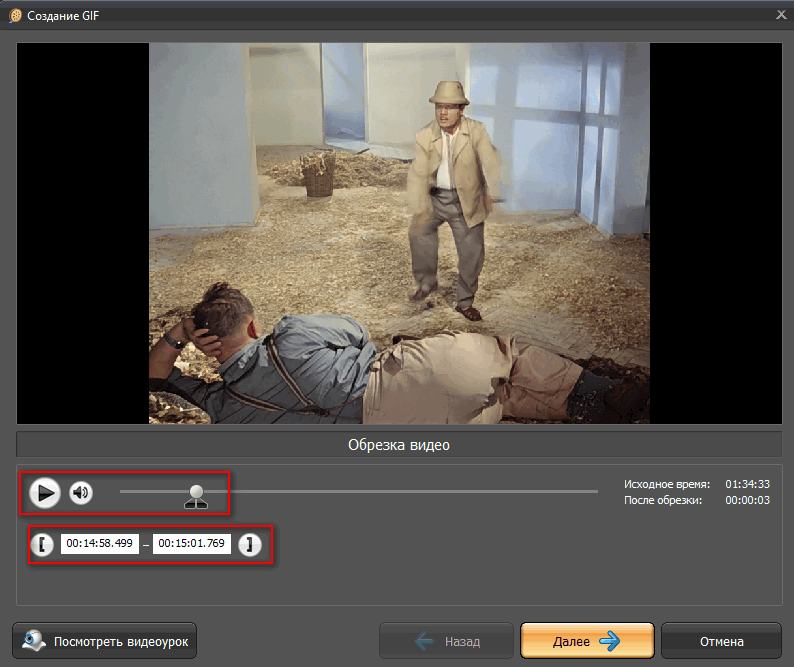
 Кроме того, должны присутствовать возможности наложения хотя бы самых простых эффектов.
Кроме того, должны присутствовать возможности наложения хотя бы самых простых эффектов.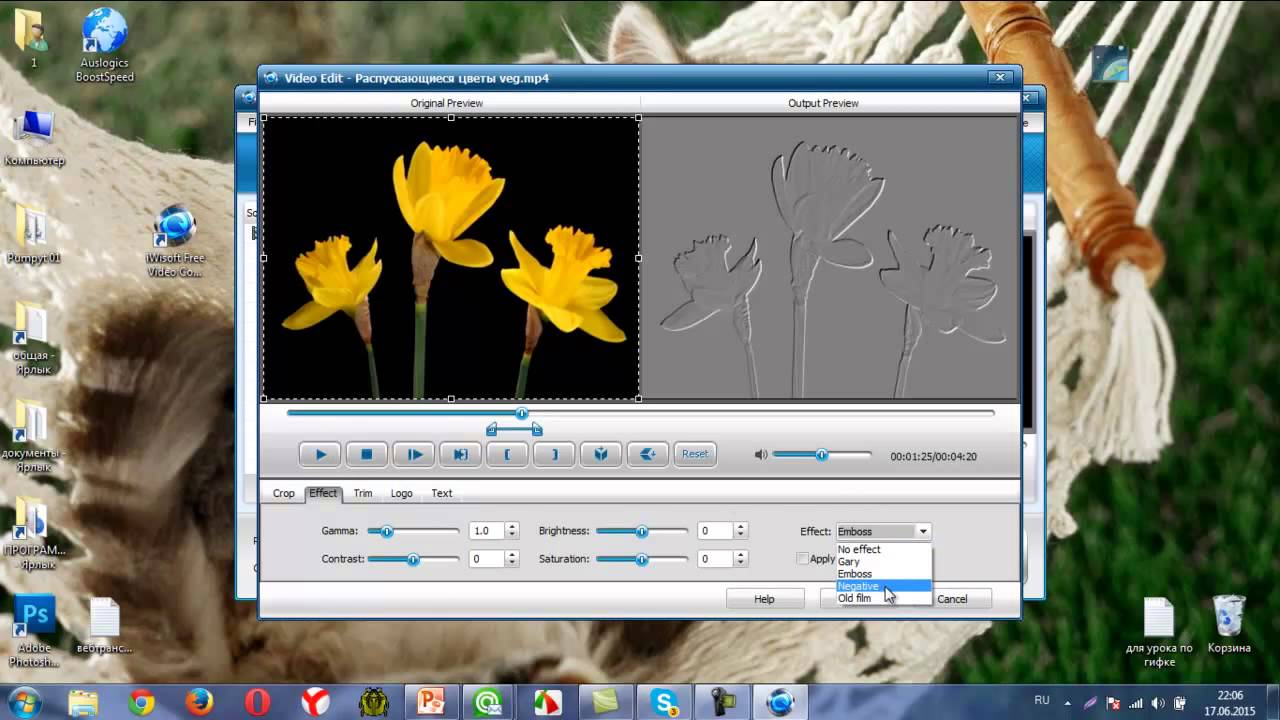 д.
д.